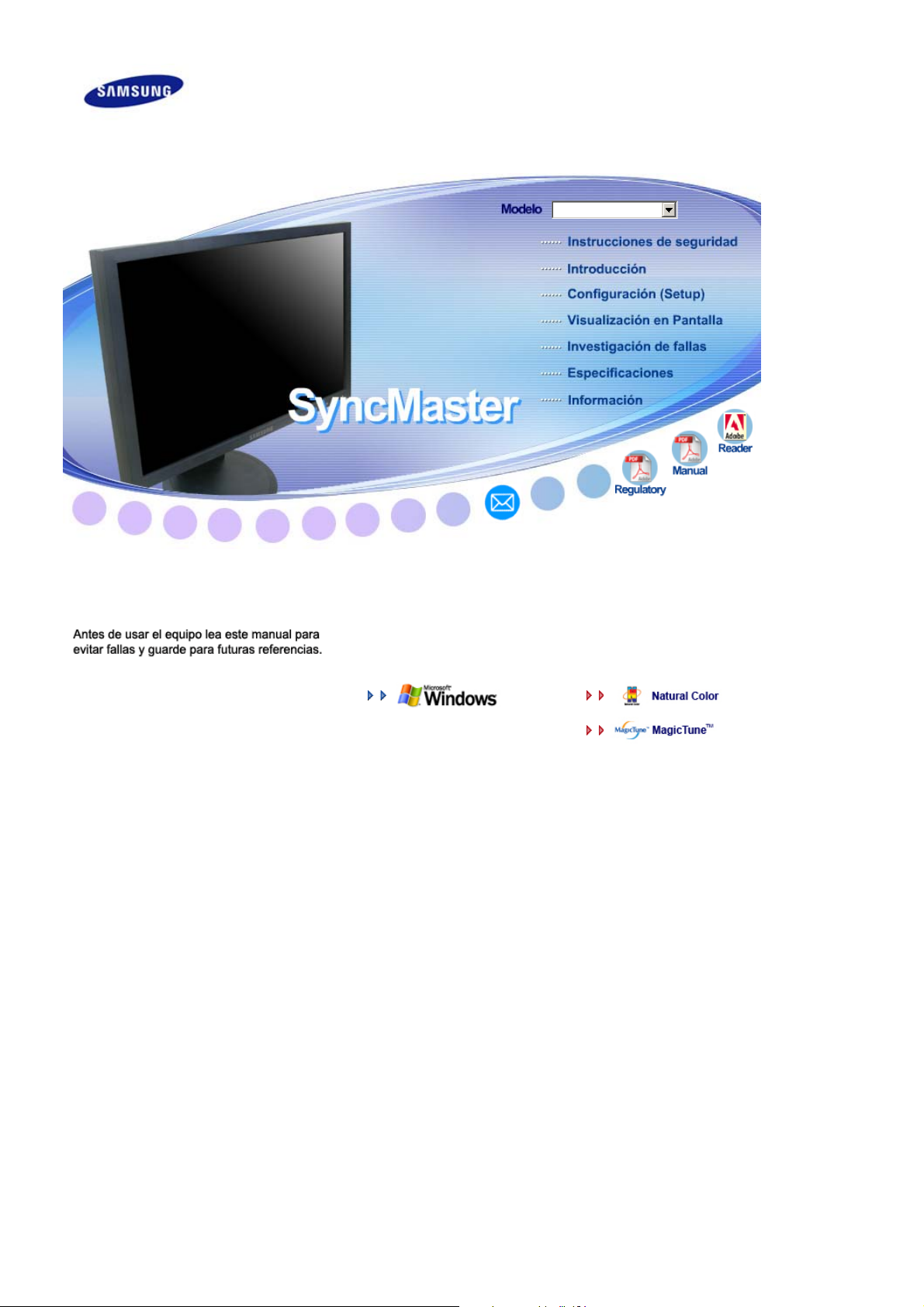
Instalación del controlador Instalación del programa
SyncMaster 740NW / 940 NW
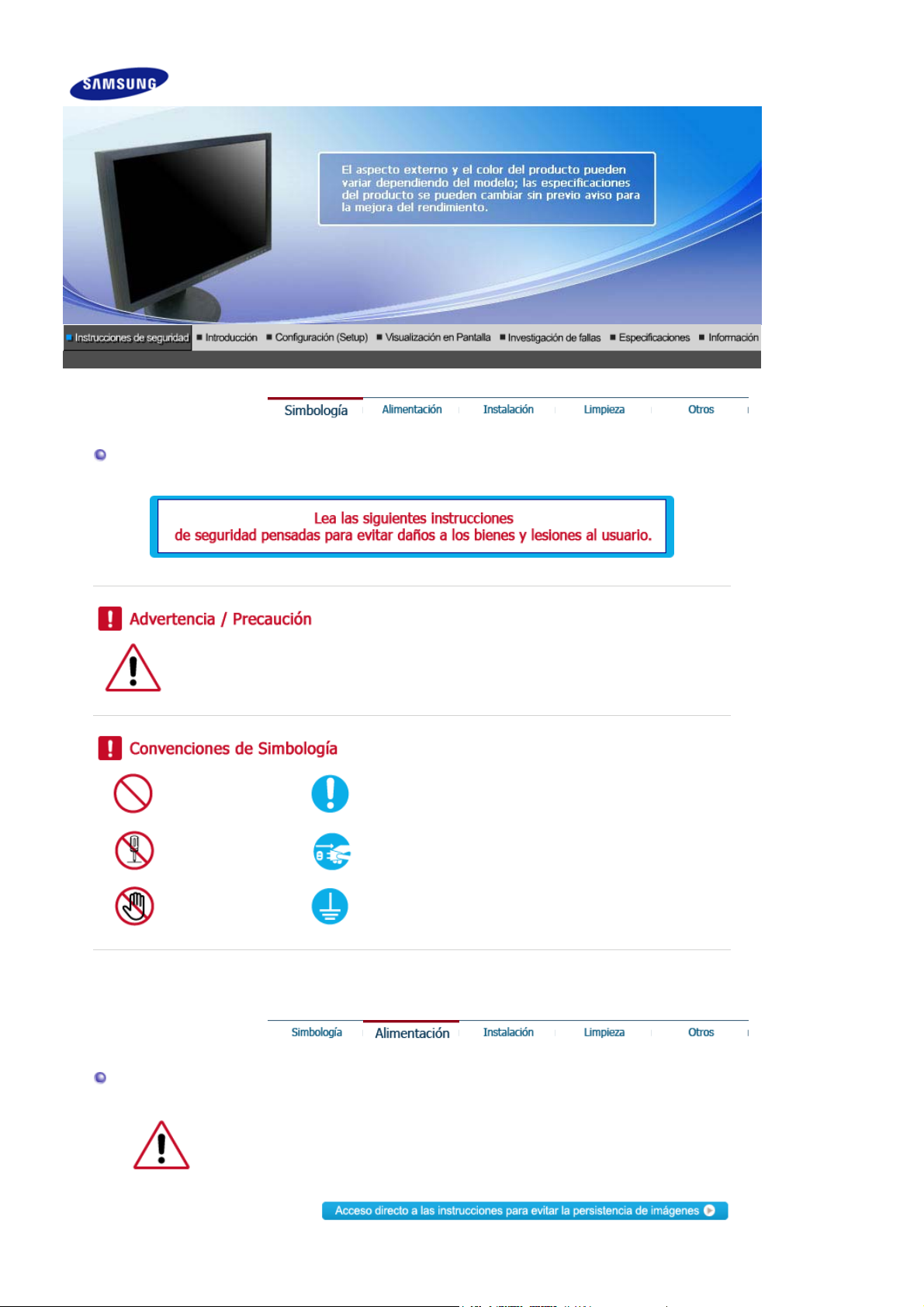
Simbología
g
Negligencia en el cumplimiento de las indicaciones señaladas por este símbolo podría ocasionar
daños físicos o perjuicios al equipo.
Prohibido Es importante leer y entender en todo momento
No dese nsamblar Desconectar la clavija del tomacorriente
No tocar Conectar a tierra para prevenir una descarga eléctrica
Alimentación
Cuando no use el PC durante largos periodos de tiempo, ajústelo a DPMS. Si usa un
protector de pantalla, póngalo al modo de pantalla activa.
La imá
enes que se muestran son sólo de referencia y no se pueden aplicar en todos los casos (o países).
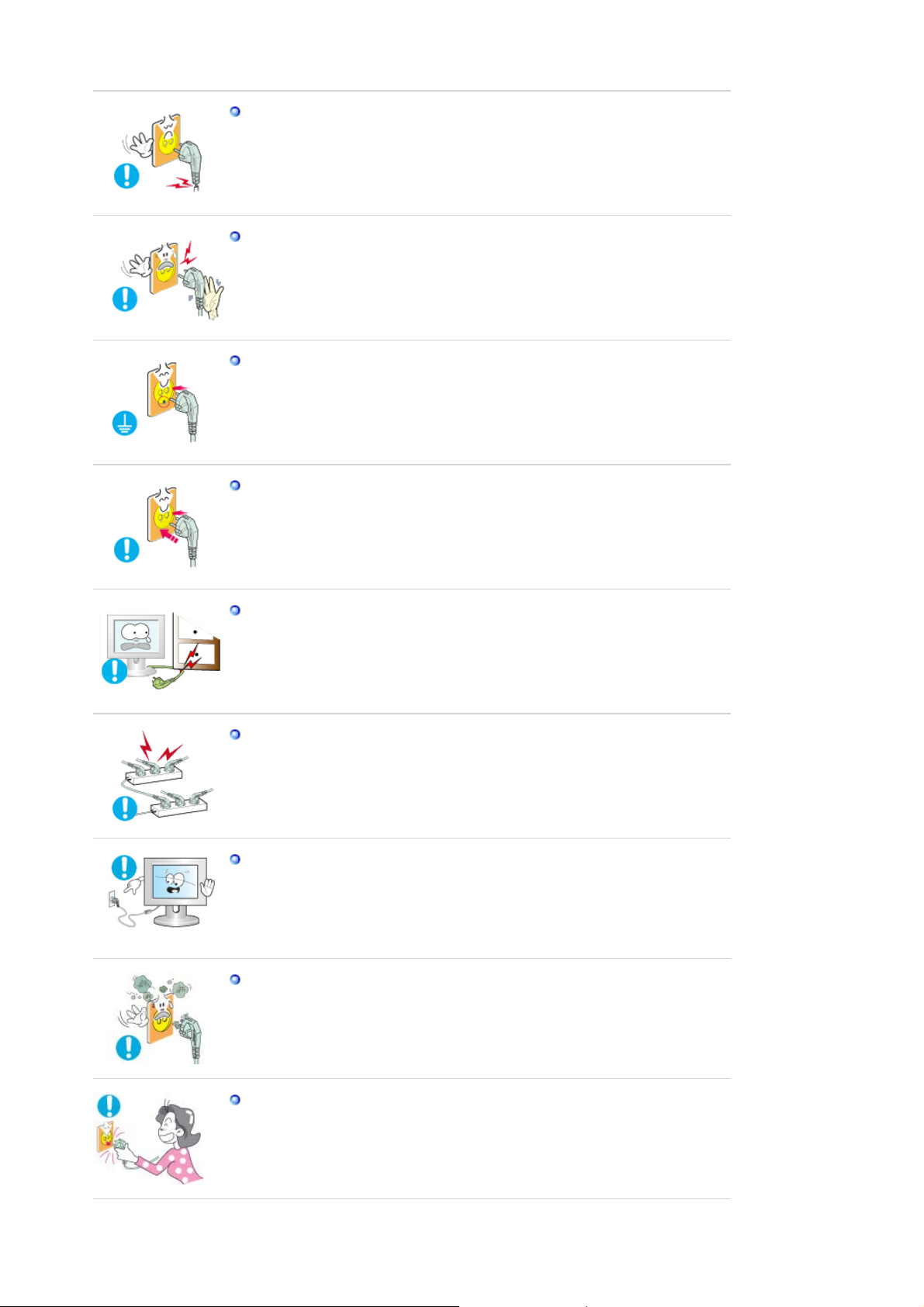
No use un tomacorriente estropeado o flojo.
z
Esto podría originar una descarga eléctrica o fuego.
No jale el cordón ni toque el tomacorriente con las manos mojadas.
z
Esto podría ocasionar una descarga eléctrica o fuego.
Use sólamente conectores y receptáculos apropiados para hacer la conexión a
tierra.
z
Una conexión a tierra inapropiada podría causar una descarga eléctrica o una
avería en el equipo. (Sólo equipo de Clase l.)
Apriete firmemente la clavija del cable de alimentación de manera que no se
afloje.
z
Una conexión incorrecta podría provocar un incendio.
No doble excesivamente la clavija ni el cordón, tampoco coloque objetos
pesados sobre él, esto podría ocasionar daños.
z
El incumplimiento de esta recomendación podría causar una descarga
eléctrica o fuego.
No conecte muchas extensiones o clavijas a un tomacorriente.
z
Esto podría ocasionar fuego.
No desconecte el cable de alimentación mientras esté usando el monitor.
z
Debido a la desconexión se puede producir un sobrevoltaje que dañe el
monitor.
No utilice el cable de alimentación si el conector o el enchufe están sucios.
z
Si el conector o el enchufe están sucios, límpielos con un paño seco.
z
Si conecta el cable de alimentación con el conector o el enchufe sucios se
puede causar un cortocircuito o un incendio.
Para desconectar el aparato de la corriente, debe desenchufar el cable de la
toma principal, por lo que el enchufe principal debe estar siempre fácilmente
accesible.
z
El incumplimiento de esta recomendación podría causar una descarga
eléctrica o fuego.
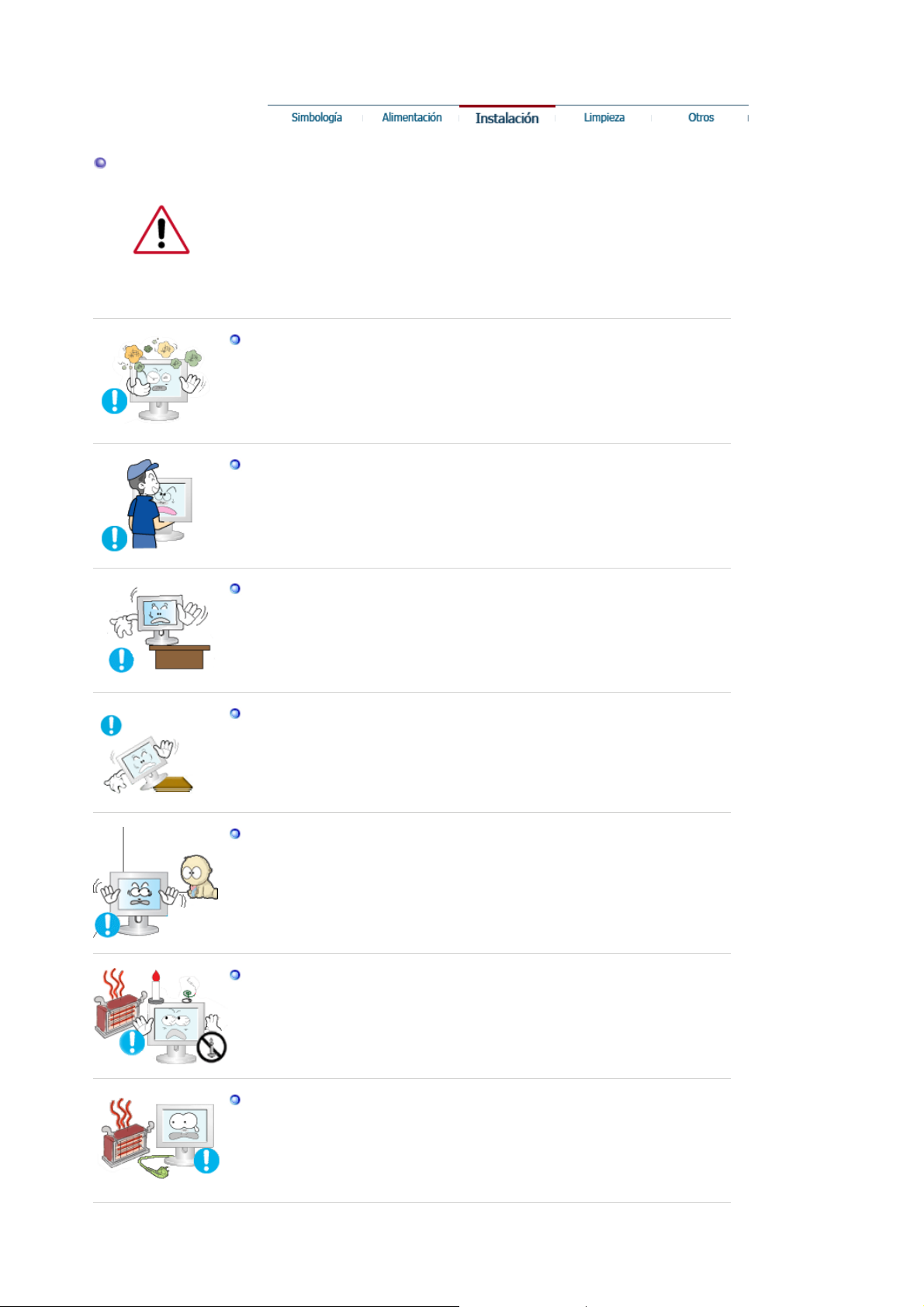
Instalación
Póngase en contacto con un centro de servicio técnico autorizado cuando instale el
monitor en un lugar expuesto a gran cantidad de polvo, temperaturas extremas, alto
nivel de humedad y productos químicos, y en lugares donde el producto se vaya a
utilizar las 24 del día, como aeropuertos, estaciones, etc.
El incumplimiento de estas indicaciones puede causar serios desperfectos en el
monitor.
Ponga el monitor en un lugar con poca humedad y un mínimo de polvo.
z
Podría producirse un corto circuito o fuego en el interior del monitor.
No deje caer el monitor cuando lo mueva.
z
Esto podría causar daño al producto o al cuerpo humano.
Instale la base del monitor en una vitrina o un estante de tal manera que la
base no sobresalga.
z
Una caída del producto podría dañar éste o causar lesiones físicas.
No coloque el aparato en una superficie pequeña o inestable.
z
Coloque el aparato en una superficie lisa y estable, ya que el aparato puede
caer y producir lesiones a alguien que pase junto a él, especialmente a los
niños.
No deje el aparato en el suelo.
z
Una persona (especialmente un niño) podría tropezar con él.
PARA IMPEDIR QUE EL FUEGO SE PROPAGUE, MANTENGA LAS VELAS U
OTRAS LLAMAS EXPUESTAS SIEMPRE ALEJADAS DE ESTE PRODUCTO.
z
Podría provocar un incendio.
Mantenga el cable de alimentación alejado de las fuentes de calor.
z
Un aislamiento fundido Podría provocar un incendio o una descarga eléctrica.
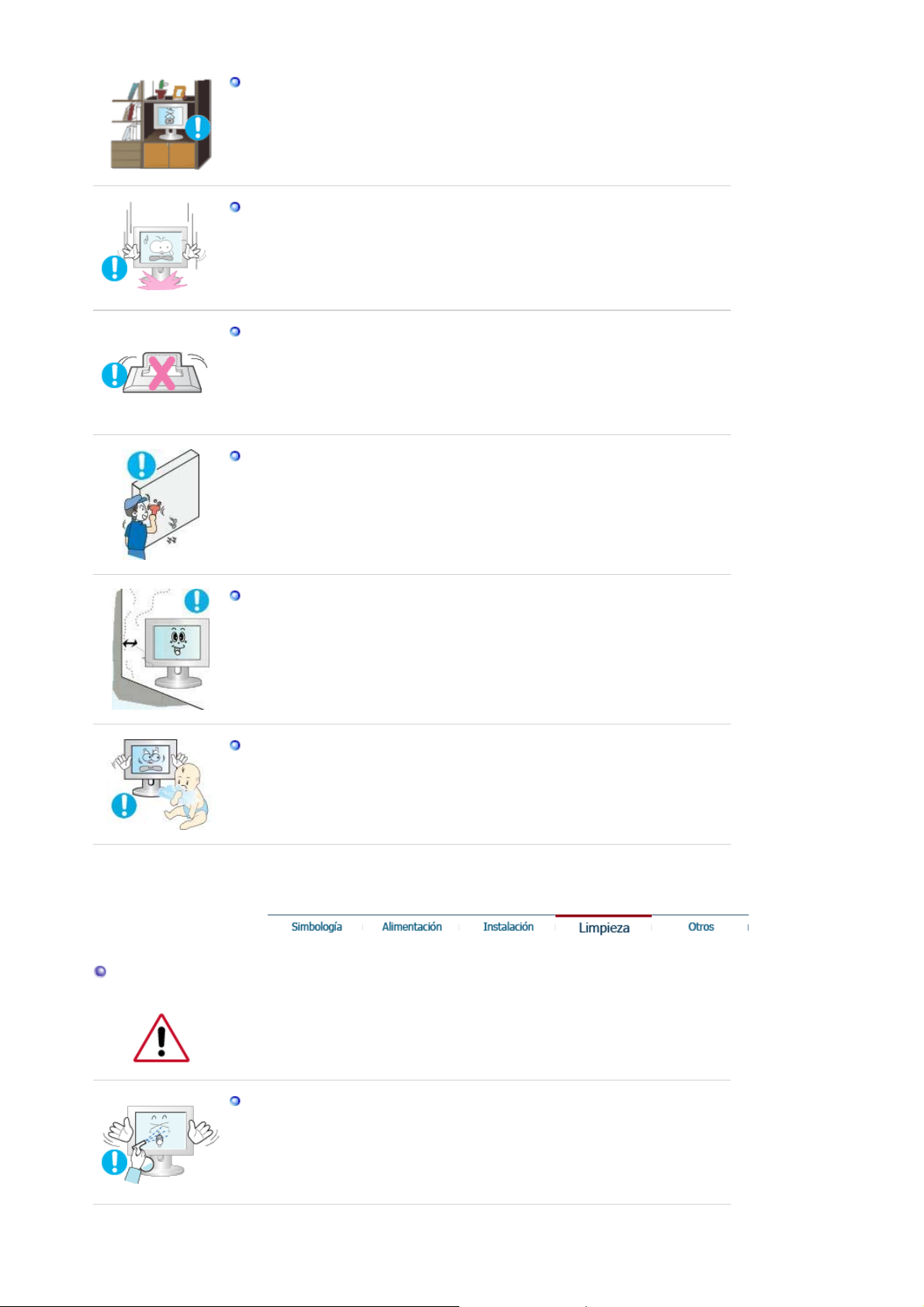
No instale el aparato en lugares mal ventilados, como por ejemplo unas
estanterías, un armario, etc.
z
Un aumento de la temperatura interna puede causar un incendio.
Coloque el monitor cuidadosamente.
z
Podría dañarse o romperse.
No asiente el monitor sobre la pantalla.
z
Se podría dañar la superficie TFT-LCD.
La instalación de un soporte de pared debe hacerse por un instalador
profesional calificado.
z
La instalación por parte de personal incompetente puede dar lugar a lesiones.
z
Use siempre el dispositivo de montaje especificado en el manual del
propietario.
Limpieza
Cuando instale el equipo, procure guardar una distancia de más de 10 cm
desde la pared para facilitar la ventilación.
z
Una ventilación inadecuada puede causar un aumento de la temperatura
interna del producto que da como resultado que los componentes tengan una
vida útil más corta y el rendimiento sea menor.
Mantenga el embalaje de plástico (bolsa) lejos del alcance de los niños.
z
Si juegan con el embalaje de plástico (bolsa) los niños pueden asfixiarse.
Cuando limpie la caja del monitor o la superficie del TFT-LCD, limpie con una tela
suave, ligeramente mojada.
No rocíe detergente directamente sobre el monitor.
z
Puede causar daños, una descarga eléctrica o un incendio.
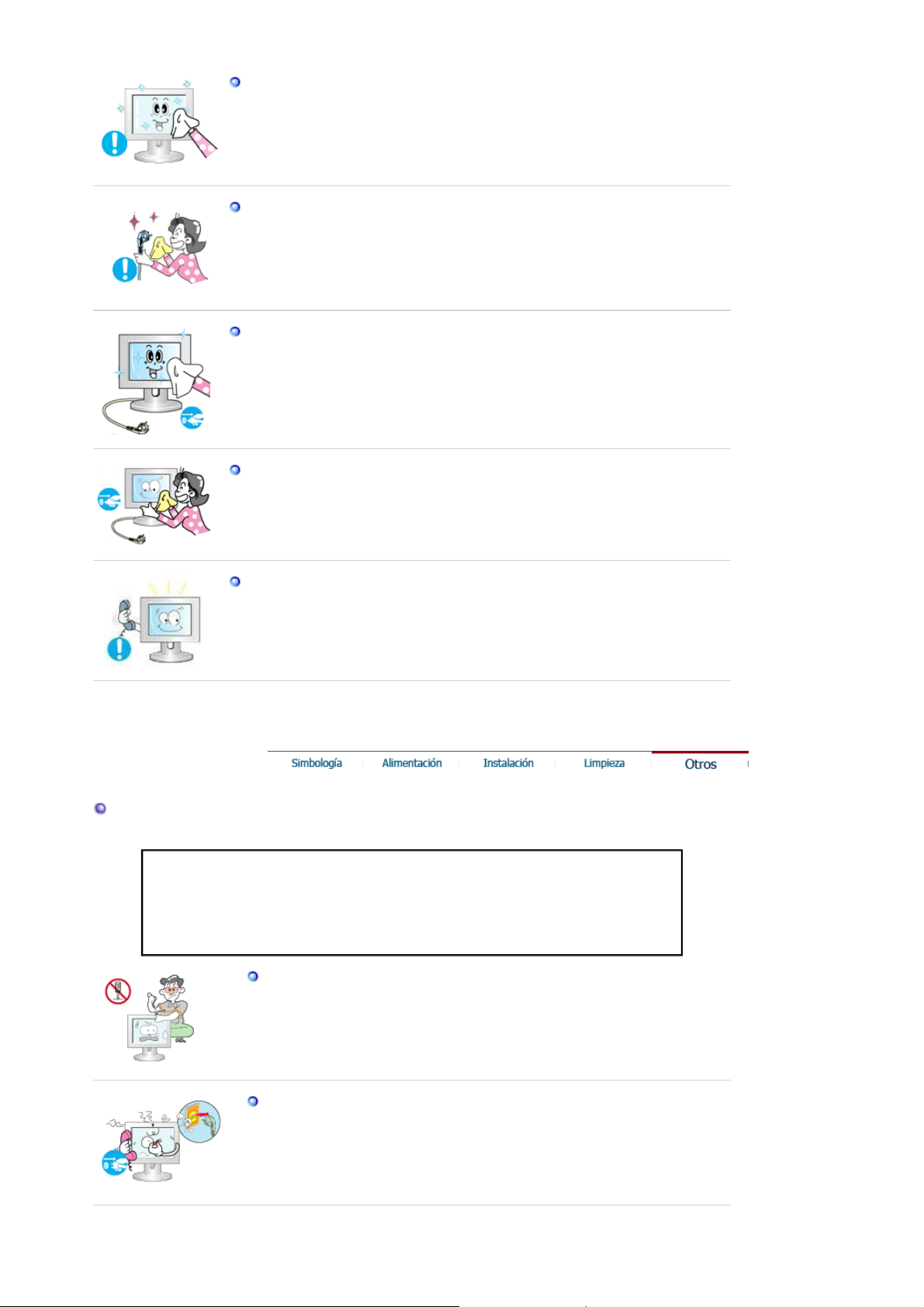
Use el detergente recomendado con una tela suave.
Si el conector entre el enchufe y el pin está oxidado o sucio, límpielo
apropiadamente con una tela seca.
z
Un conector sucio puede causar una descarga eléctrica o fuego.
No olvide desconectar el cable de alimentación antes de limpiar el producto.
z
Podría provocar un incendio o una descarga eléctrica.
Desconecte el cable de alimentación de la toma de corriente y seque el aparato
con un paño suave y seco.
z
No utilice ningún producto químico como cera, benzol, alcohol, disolventes,
insecticida, ambientador de aire, lubricante o detergente.
Póngase en contacto con un Centro de servicios o de Atención al cliente para
realizar la limpieza del interior una vez al año.
z
Mantenga limpio el interior del aparato. El polvo acumulado en el interior
durante un período de tiempo prolongado puede provocar un funcionamiento
incorrecto o un incendio.
Otros
PARA PREVENIR CUALQUIER MAL FUNCIONAMIENTO Y EVITAR DAÑOS, LEA
DETALLADAMENTE ESTE MANUAL DE INSTRUCCIONES ANTES DE CONECTAR Y
OPERAR EL APARATO, CONSERVE EL MANUAL PARA FUTURAS REFERENCIAS,
GRACIAS. POR FAVOR LEA ESTE MANUAL ANTES DE OPERAR EL APARATO Y
GUÁRDELO PARA REFERENCIAS FUTURAS.
No retire la cubierta (o la tapa posterior).
z
Esto podría causar una descarga eléctrica o fuego.
z
Solicite la revisión al personal calificado de reparaciones y mantenimiento.
Si su monitor no funciona normalmente- en particular, si hay algunos
sonidos inusuales o sale algún olor del interior- desconéctelo
inmediatamente y contáctese con un centro de venta autorizado o un centro
de servicios.
IMPORTANTE:
z
Esto podría causar una descarga eléctrica o fuego.
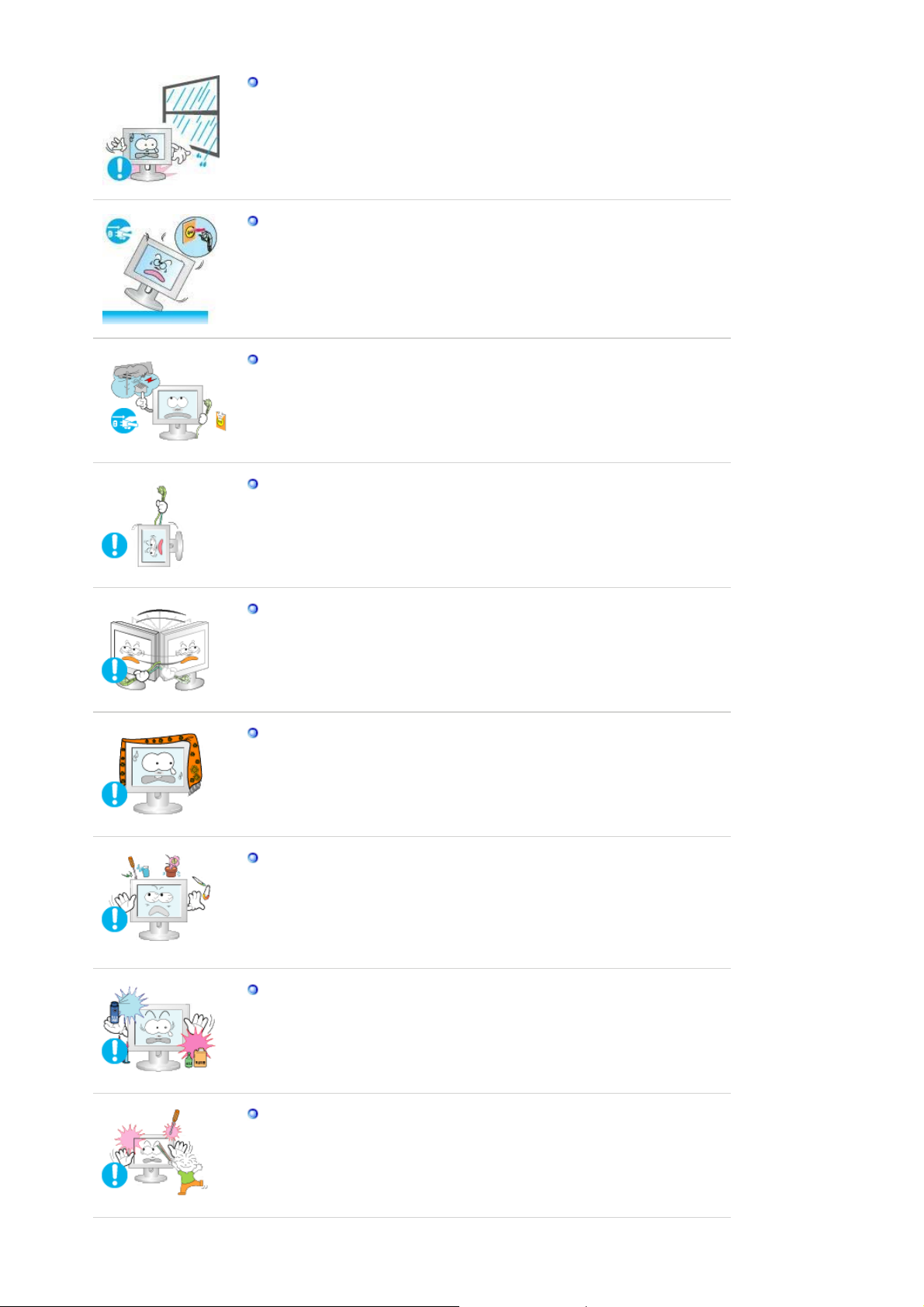
Mantenga el aparato alejado de lugares expuestos a petróleo, humo o
humedad; no lo instale en el interior de un vehículo.
z
Esto podría causar un funcionamiento incorrecto, una descarga eléctrica o
fuego.
z
Evite especialmente la utilización del monitor cerca del agua o al aire libre
donde podría estar expuesto a la nieve o a la lluvia.
Si se cae el monitor o se daña la cubierta, apáguelo y desconecte el cordón
de suministro eléctrico. A continuación, consulte al Centro de Servicio.
z
El monitor puede funcionar incorrectamente, provocando una descarga
eléctrica o un fuego.
Mantenga la unidad apagada cuando haya truenos y relámpagos en el
exterior, y no permita que el monitor deje de utilizarse durante un período de
tiempo prolongado.
z
El monitor puede funcionar incorrectamente, provocando una descarga
eléctrica o un fuego.
No intente mover el monitor tirando solamente del cable o del cable de
señal.
z
Esto podría causar averías, descarga eléctrica o fuego debido al daño del
cable.
No mueva el monitor a la izquierda o a la derecha jalando solamente el
cordón o el cable de señal.
z
Esto podría causar una avería, descarga eléctrica o fuego debido al daño
del cable.
No cubrir las rejillas de ventilación del gabinete del monitor.
z
Una mala ventilación podría causar averías o fuego.
No coloque objetos contenedores de agua, productos químicos o pequeños
objetos de metal sobre el monitor.
z
Esto podría causar un funcionamiento incorrecto, una descarga eléctrica o
fuego.
z
Si un cuerpo extraño entra en el monitor, desconecte el cable de
alimentación y póngase en contacto con el Centro de servicio técnico.
Mantenga el aparato alejado de aerosoles químicos combustibles y
sustancias inflamables.
z
Esto podría causar una explosión o fuego.
Nunca meta algo metálico en las aberturas del monitor.
z
Esto podría causar una descarga eléctrica, fuego o lesiones.
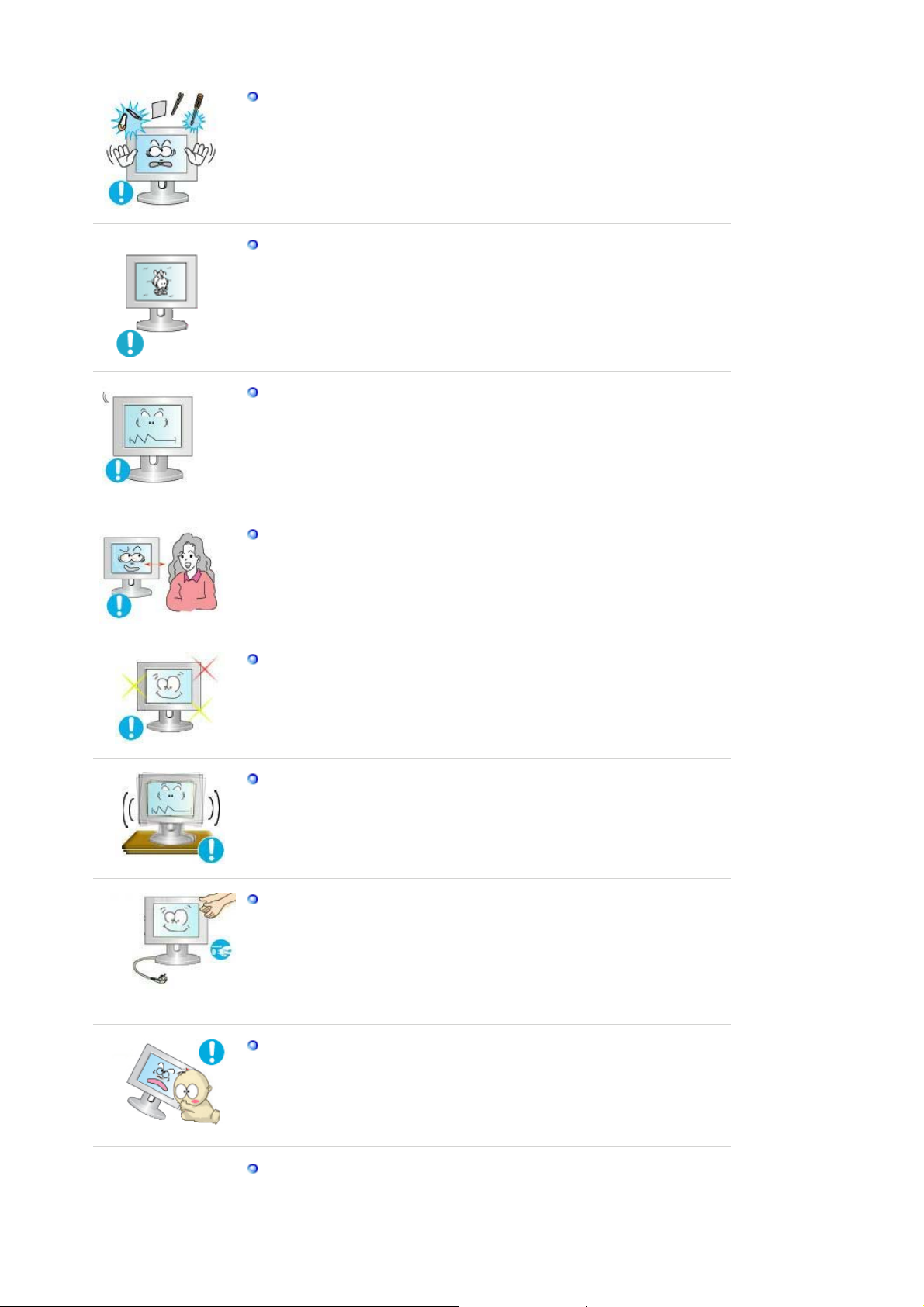
No introduzca objetos de metal como la punta de un destornillador, un cable
o un taladro, ni objetos inflamables como papel o cerillas en los orificios de
ventilación, conectores de altavoces o puertos AV.
z
Podría provocar un incendio o una descarga eléctrica.Si se introducen
sustancias extrañas o se vierte agua en el aparato ,apague éste,
desenchúfelo y póngase en contacto con un centro de servicio técnico.
Si el aparato muestra una imagen fija durante un largo período de tiempo,
puede quedar una imagen residual o cierta indefinición.
z
Establezca el modo de ahorro de energía o configure un protector de
pantalla con una imagen en movimiento, cuando sea necesario dejar
desatendido el monitor durante un largo período de tiempo.
Ajuste la resolución y la frecuencia a los niveles apropiados para el modelo.
z
Los niveles inadecuados de resolución y de frecuencia pueden dañar la
vista del usuario.
17 pulgadas (43 cm) - 1280 X 720
19 pulgadas ( 48 cm) - 1440 X 900
Mirar el monitor continuamente desde una corta distancia puede causar
daños en la vista.
Para evitar la tensión del ojo, tome un descanso de al menos cinco minutos
después de cada hora de uso del monitor.
No instale el producto en una superficie inestable, desigual o que pueda
experimentar vibraciones.
z
Una caída del producto podría dañar éste o causar lesiones físicas. El uso
del producto en una ubicación que experimente vibraciones puede acortar
la vida útil del aparato o provocar un incendio.
Cuando quiera desplazar el monitor, apáguelo y desconectelo de la toma de
corriente.
Cerciórese de que todos los cables, incluyendo el cable de la antena y los
cables de conexión con otros dispositivos, estén desconectados antes de
mover el monitor.
z
No desconectar correctamente un cable puede dañarlo y provocar un
incendio o una descarga eléctrica.
Coloque el aparato fuera del alcance de los niños ya que podrían
z
La caída del aparato puede causar daños físicos o incluso la muerte.
Si no va a utilizar el producto durante un período de tiempo prolongado,
desconecte el cable de alimentación.
z
Podría producir emisiones de calor por la acumulación de polvo o la
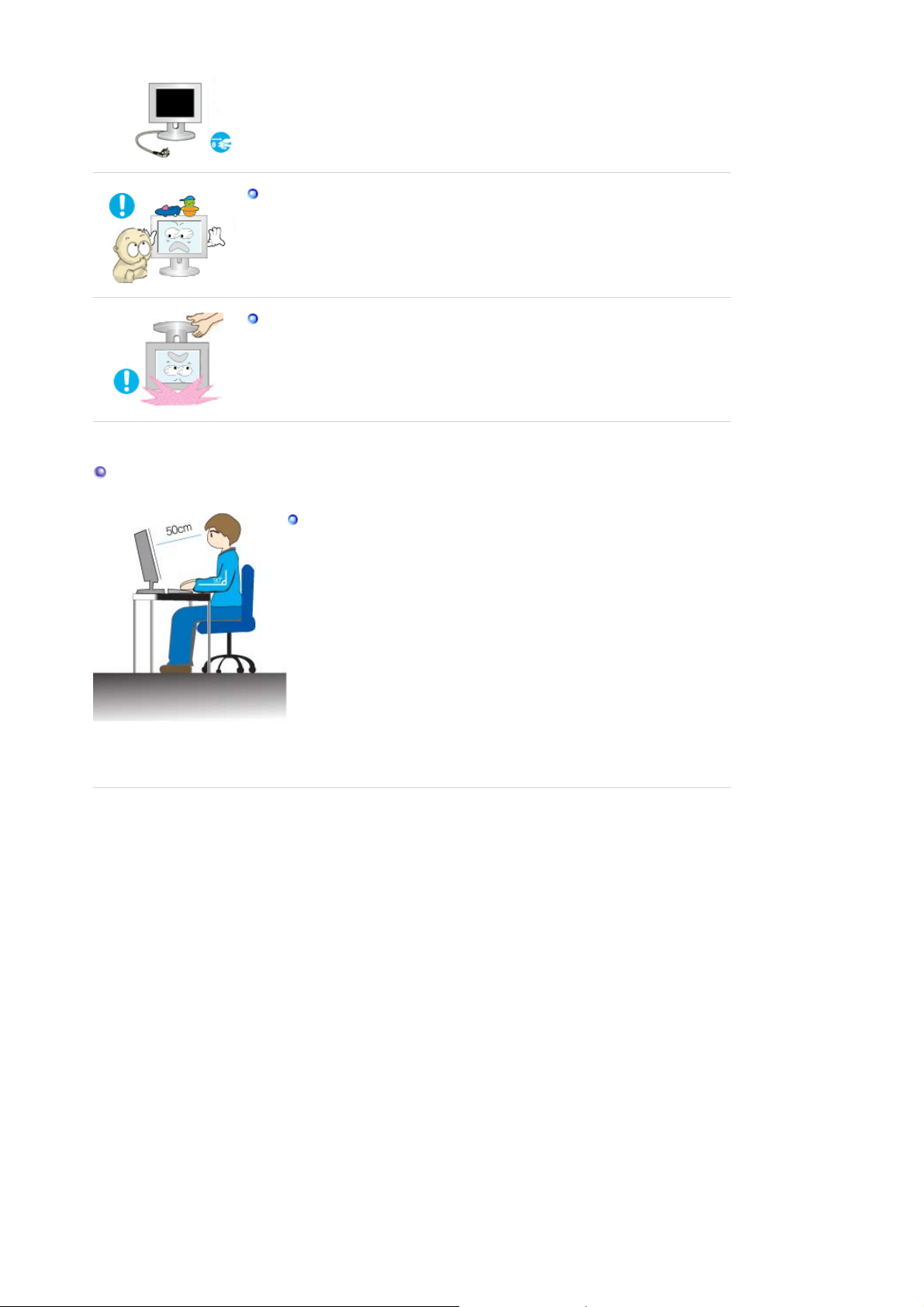
disminución del aislamiento que causaran descargas eléctricas o un
incendio.
No deposite los objetos favoritos de los niños (o cualquier otro objeto que
pueda resultarles atractivo) encima del aparato.
z
Los niños pueden intentar subirse al aparato para coger el objeto. El
aparato puede caer y causar lesiones físicas o incluso la muerte.
Cuando levante o mueva el monitor, no lo sujete sólo por el soporte.
z
El monitor podría caerse y estropearse o causar lesiones a alguien.
Postura correcta para utilizar el monitor
Intente mantener la postura correcta cuando utilice el monitor.
z
Mantenga la espalda recta.
z
Mantenga una distancia de 45~50 cm entre los ojos y la pantalla del
monitor. Mire la pantalla desde una altura ligeramente superior y
tenga el monitor directamente en frente de usted.
z
Incline el monitor hacia delante de 10 a 20 grados. Ajuste la altura
del monitor de tal manera que la parte superior esté ligeramente por
debajo del nivel de los ojos.
z
Ajuste el ángulo del monitor de tal manera que no se refleje la luz en
la pantalla.
z
Intente mantener los brazos pegados al cuerpo. Mantenga los
brazos al mismo nivel que el dorso de las manos.
z
Los codos deben formar un ángulo recto.
z
El ángulo formado por las rodillas debe ser superior a los 90 grados.
Los pies deben estar apoyados en el suelo, nunca colgando. La
posición de los brazos debe estar por debajo de la altura del
corazón.
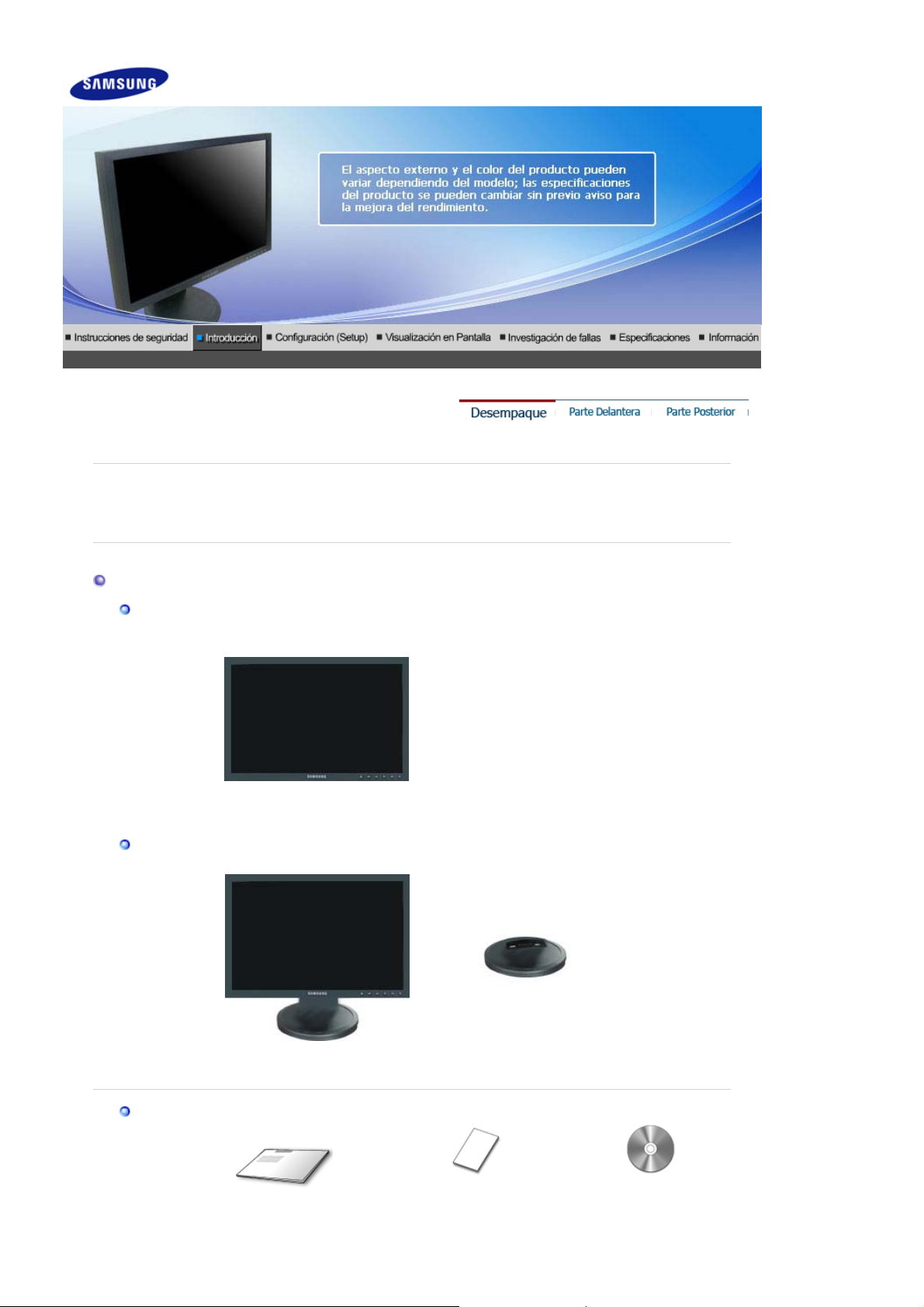
Pón
g
y
r
Desempaque
Sin soporte
SyncMaster 740NW
Compruebe que los siguientes elementos se incluyan con el monitor.
Si falta algún elemento, contáctese con su proveedor.
ase en contacto con un distribuidor localpara adquirir los artículos adicionales
Con soporte
Manual
Monitor
Monitor
Soporte sencillo Parte inferio
Manual del usuario,
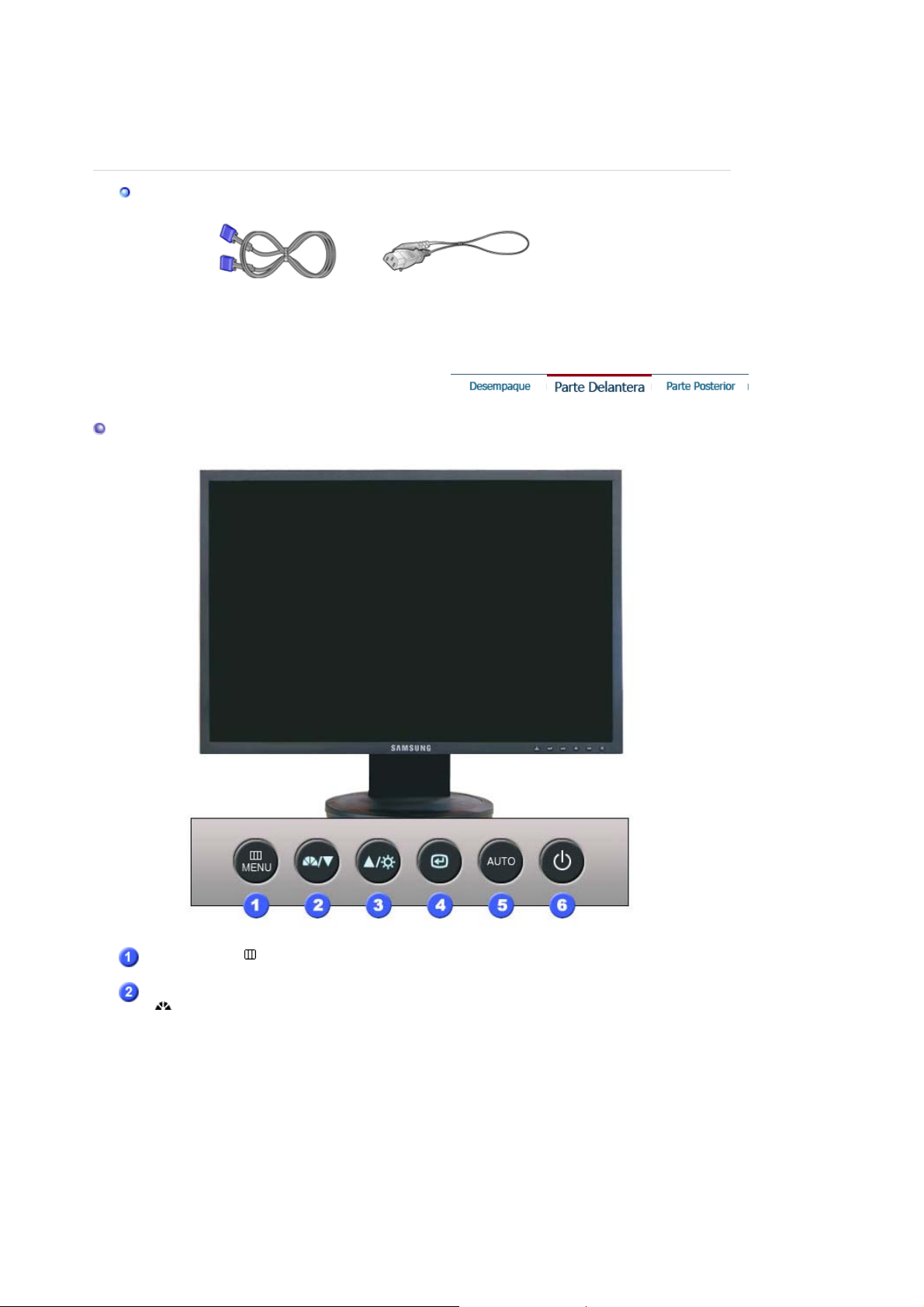
Documento de garantía/
g
A
Cable
Guía de Instalación Rápida
Tarjeta de registro
(no esta disponible en todas
las localidades)
CD de instalación del
controlador del
monitor, del software
Natural Color, del
software Ma
icTune™.
Parte Delantera
Cable de señal
Cordón eléctrico
Botón MENU [ ]
Botón MagicBright™
[]
bre el menú OSD. También se usa para salir del menú OSD o
volver al menú anterior.
MagicBright™ es una nueva función que proporciona un entorn o de
visualización óptimo, de acuerdo con el contenido de la imagen que
esté viendo. En la actualidad hay 6 modos diferentes disponibles:
Personal, Texto, Internet, Juego, Deporte y Película. Cada modo
tiene su propio valor de brillo configurado previamente. Puede
seleccionar fácilmente una de las 6 configuraciones pulsando el
botón 'MagicBright™'.
1) Personal
Aunque los valores se han elegido con minuciosidad por
nuestros ingenieros, los valores preconfigurados pueden no
resultar cómodos a sus ojos dependiendo de su gusto.
Si es así, ajuste la Luminosidad y el Contraste usando el menú
de OSD.
2) Texto
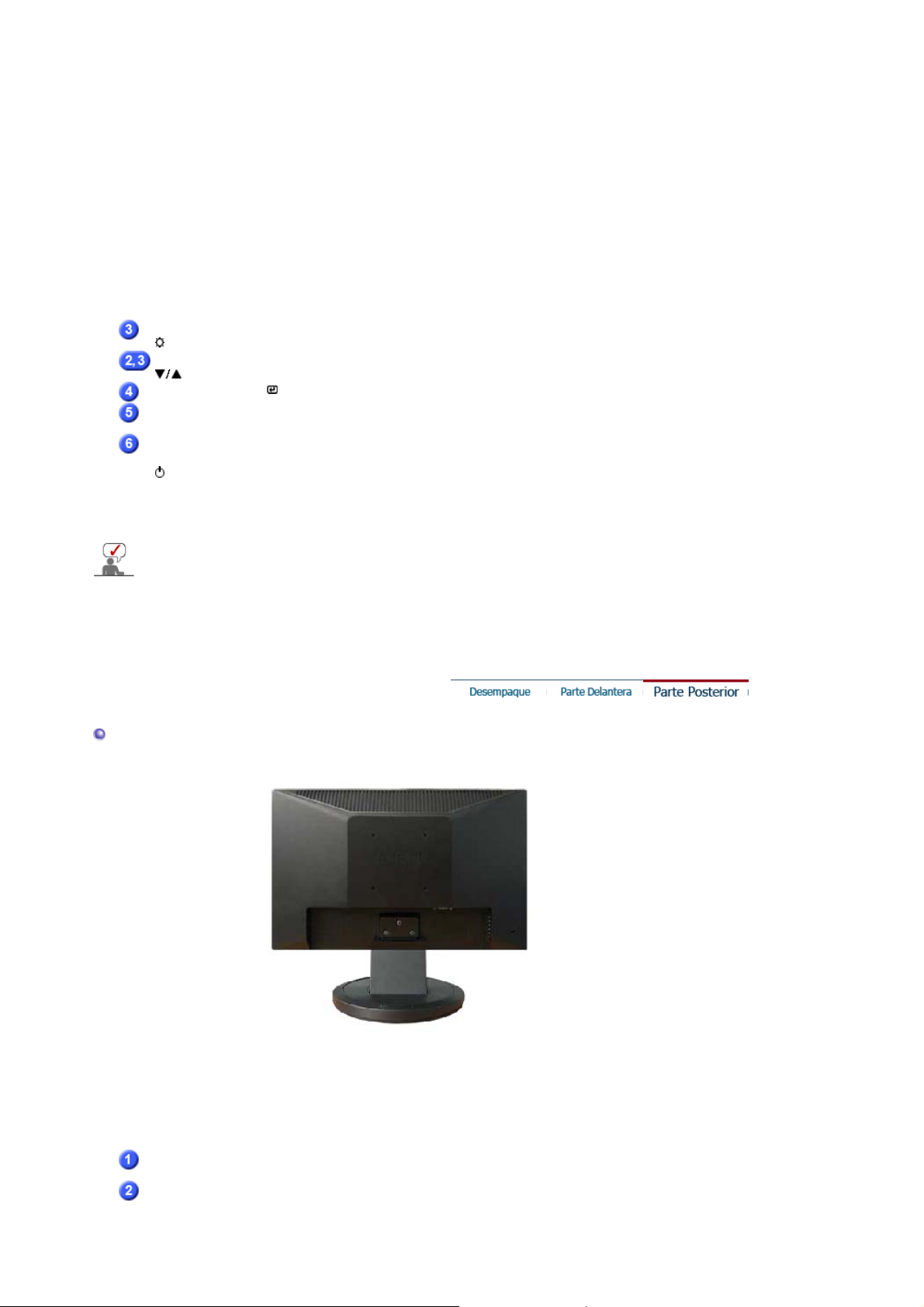
Apropiado para documentos o trabajos que requieren la
[
]
[
]
visualización de gran cantidad de texto.
3) Internet
Para trabajar con una mezcla visual de texto y gráficos.
4) Juego
Para visualización de imágenes en movimiento, como un juego.
5) Deporte
Para visualización de imágenes en movimiento, como las de
Deportes.
6) Película
Para visualización de imágenes en movimiento, como un DVD o
Botón Brillo
Botón de ajuste
Botón Confirmar[ ]
Botón AUTO
Botón de
encendido/apagado
[ ] /
Indicador de
encendido
Vea Ahorrador de Energía, descrito en el manual, para mayor información en lo referente a las
funciones de ahorro de energía. Para ahorrar energía, apague el monitor cuando no lo necesite
o cuando no lo use por periodos largos de tiempo.
un VCD.
>>Haga clic aquí para ver una secuencia de animación.
Si el sistema OSD está desactivado, pulse el botón para ajustar la
luminosidad.
Estos botones le permiten destacar y regular las opciones en el
menú.
Se usa para seleccionar el menú OSD.
"Auto" permite que el monitor se autoajusta a la señal de video
entrante.
Use este botón para prender y apagar el monitor. /
Esta luz está azul durante un funcionamiento normal y parpadea en
azul cuando el monitor guarda los ajustes.
Parte Posterior
Soporte sencillo
(La disposición en la parte posterior del monitor podría variar de producto a producto)
Puerto POWER
Puerto RGB IN
Bloqueo Kensington
Conecte el cordón de suministro eléctrico del monitor a la toma de
corriente de la parte trasera del monitor.
Conecte el cable de señal al puerto D-sub de 15 patil las, en la parte
posterior del monitor.
El bloqueo Kensington es un dispositivo que se utiliza para fijar
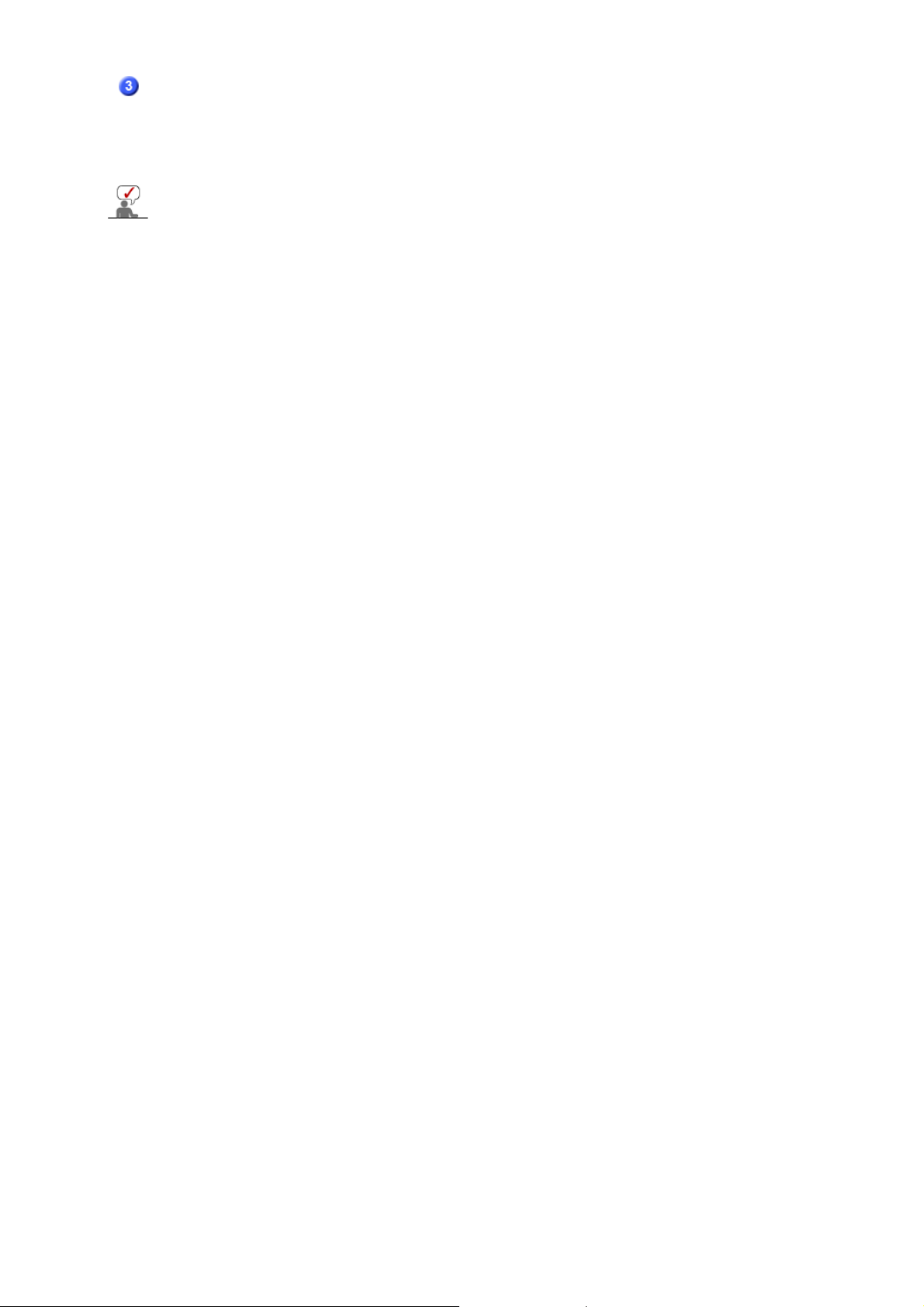
físicamente el sistema cuando se utiliza en un sitio público. (El
q
dispositivo de bloqueo debe adquirirse por separado.)
Vea Conexión del Monitor para mayor información en lo referente a las Conexiónes de
cable.
Si necesita información sobre el uso del dispositivo de bloqueo,
póngase en contacto con el establecimiento donde lo haya
ad
uirido.
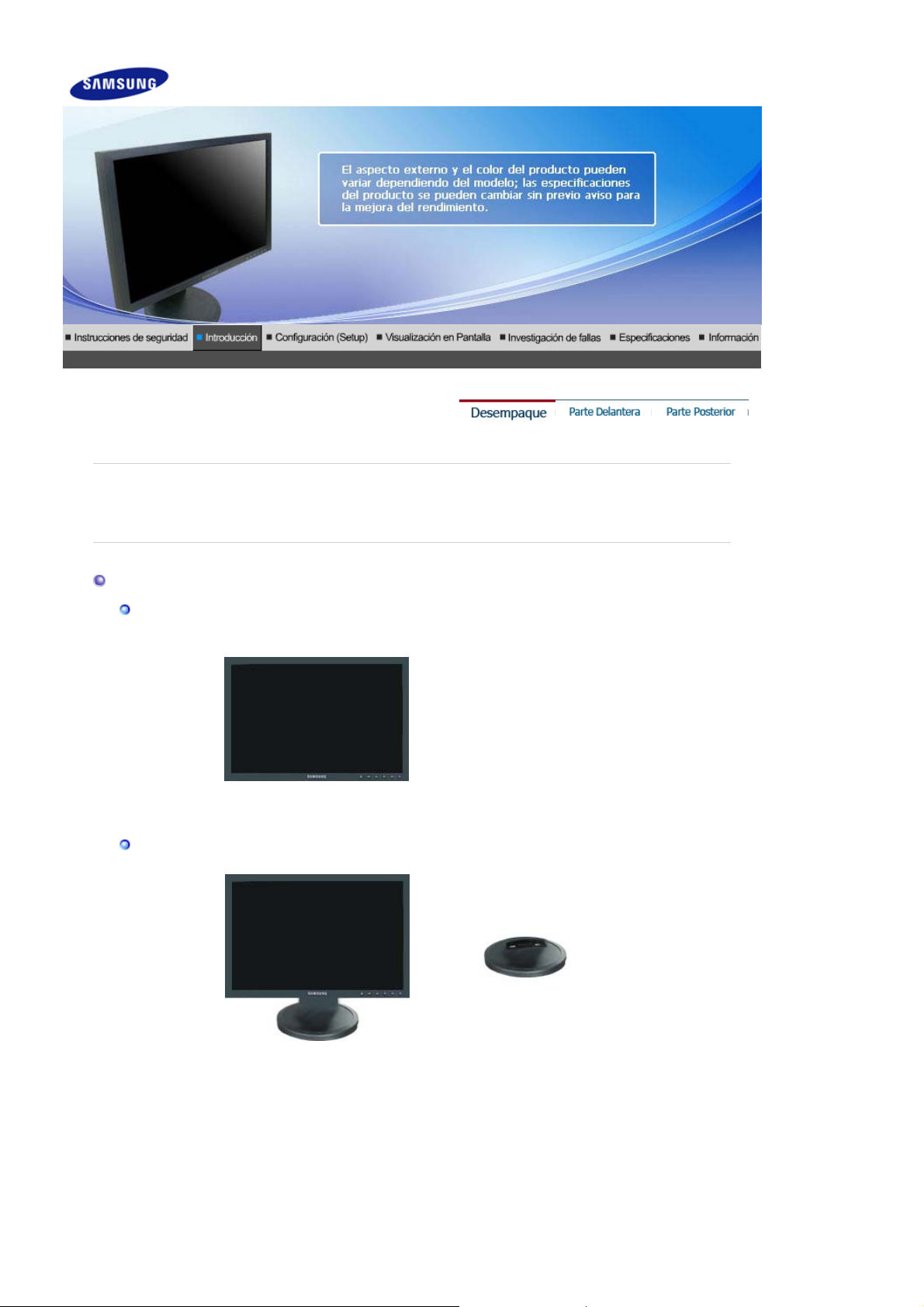
Pón
g
y
r
Desempaque
Sin soporte
SyncMaster 940NW
Compruebe que los siguientes elementos se incluyan con el monitor.
Si falta algún elemento, contáctese con su proveedor.
ase en contacto con un distribuidor localpara adquirir los artículos adicionales
Con soporte
Monitor
Monitor
Soporte sencillo Parte inferio
Desbloquee la OSD presionando el botón
MENU por lo menos 5 segundos.
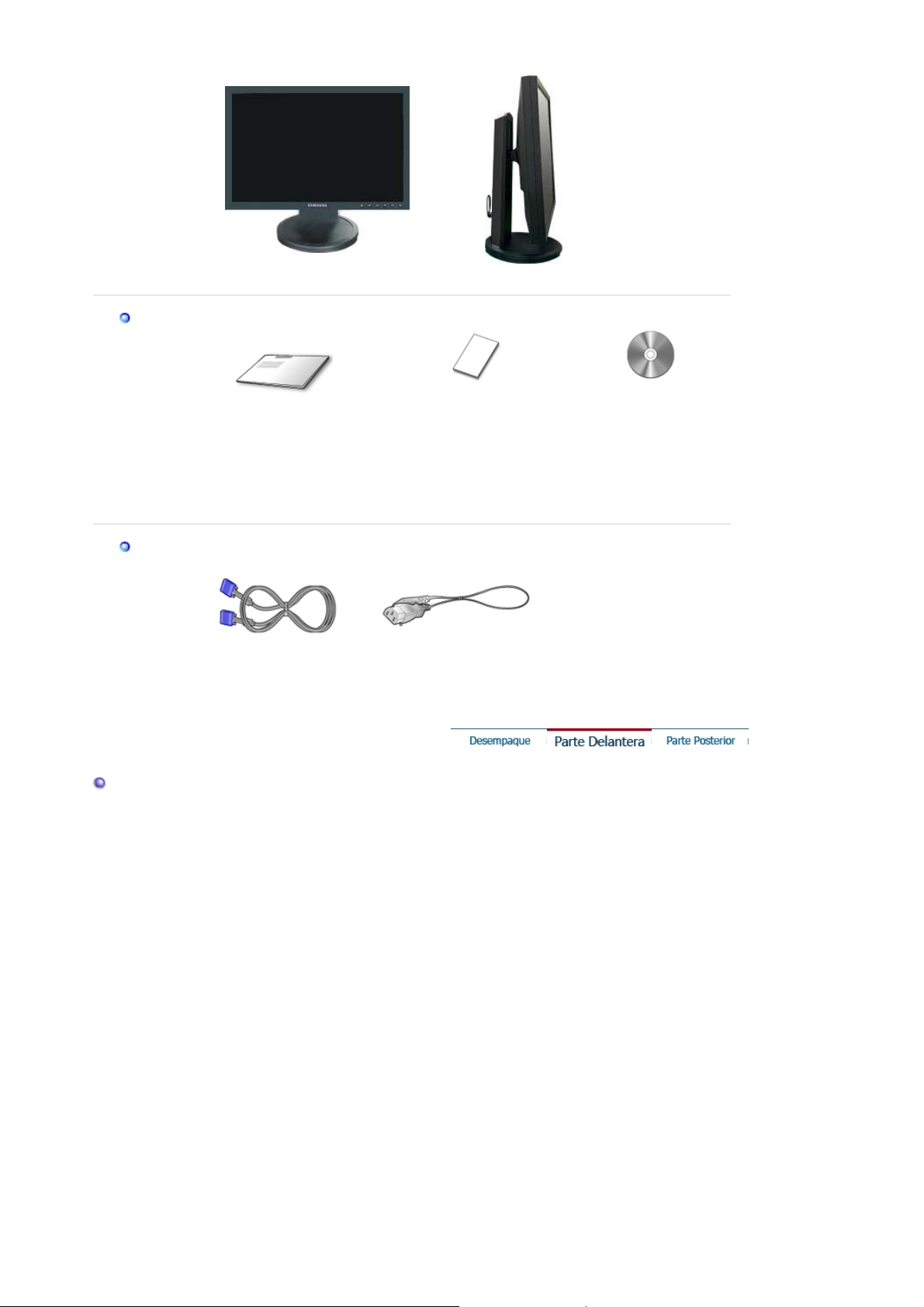
y
g
Manual
Cable
Guía de Instalación Rápida
Monitor
Soporte HAS
Documento de garantía/
Tarjeta de registro
(no esta disponible en todas
las localidades)
Manual del usuario,
CD de instalación del
controlador del
monitor, del software
Natural Color, del
software Ma
icTune™.
Parte Delantera
Cable de señal
Cordón eléctrico
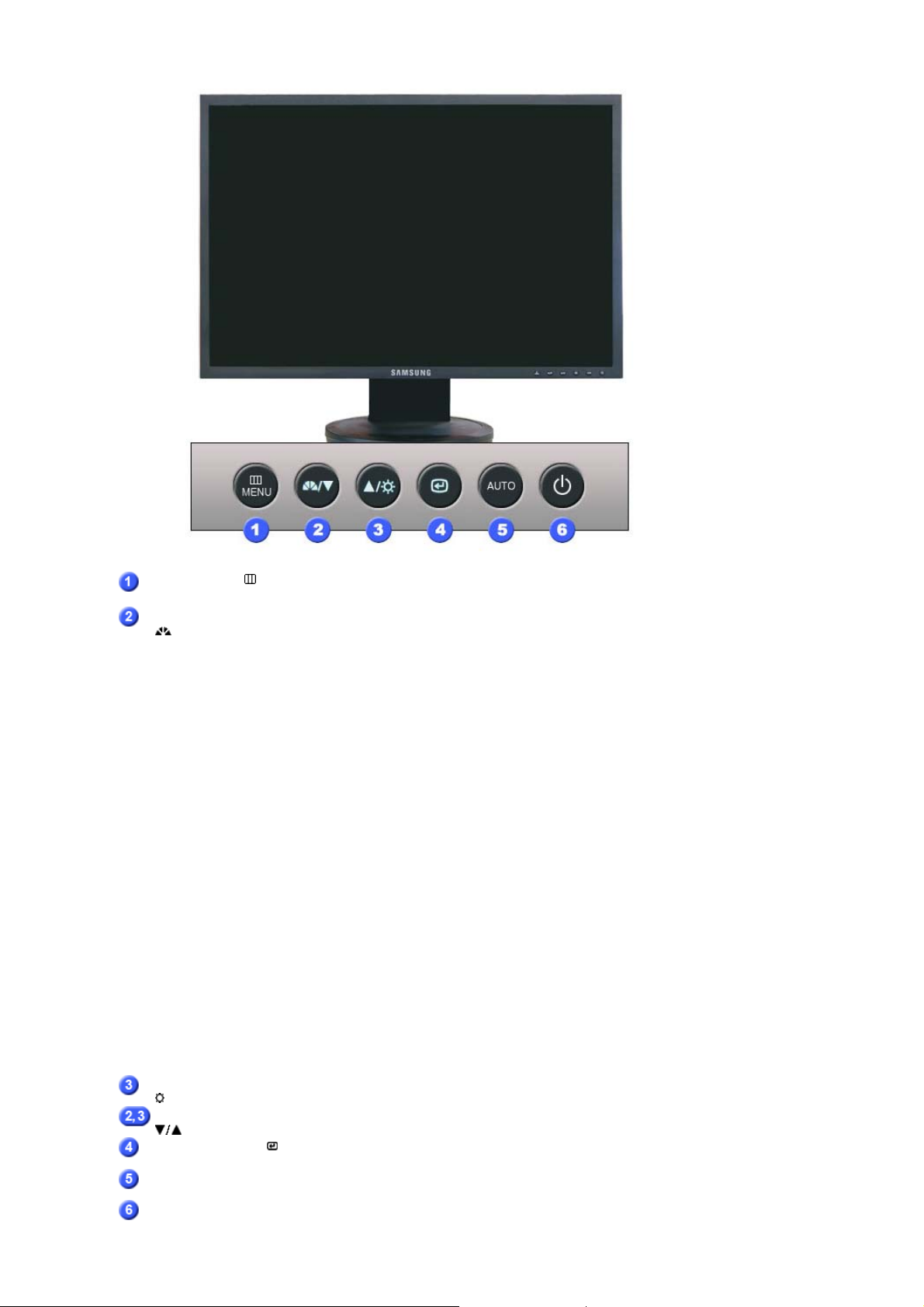
A
[
]
[
]
Botón MENU [ ]
Botón MagicBright™
[]
Botón Brillo
Botón de ajuste
Botón Confirmar[ ]
Botón AUTO
Botón de
bre el menú OSD. También se usa para salir del menú OSD o
volver al menú anterior.
MagicBright™ es una nueva función que proporciona un entorn o de
visualización óptimo, de acuerdo con el contenido de la imagen que
esté viendo. En la actualidad hay 6 modos diferentes disponibles:
Personal, Texto, Internet, Juego, Deporte y Película. Cada modo
tiene su propio valor de brillo configurado previamente. Puede
seleccionar fácilmente una de las 6 configuraciones pulsando el
botón 'MagicBright™'.
1) Personal
Aunque los valores se han elegido con minuciosidad por
nuestros ingenieros, los valores preconfigurados pueden no
resultar cómodos a sus ojos dependiendo de su gusto.
Si es así, ajuste la Luminosidad y el Contraste usando el menú
de OSD.
2) Texto
Apropiado para documentos o trabajos que requieren la
visualización de gran cantidad de texto.
3) Internet
Para trabajar con una mezcla visual de texto y gráficos.
4) Juego
Para visualización de imágenes en movimiento, como un juego.
5) Deporte
Para visualización de imágenes en movimiento, como las de
Deportes.
6) Película
Para visualización de imágenes en movimiento, como un DVD o
un VCD.
>>Haga clic aquí para ver una secuencia de animación.
Si el sistema OSD está desactivado, pulse el botón para ajustar la
luminosidad.
Estos botones le permiten destacar y regular las opciones en el
menú.
Se usa para seleccionar el menú OSD.
"Auto" permite que el monitor se autoajusta a la señal de video
entrante.
Use este botón para prender y apagar el monitor. /
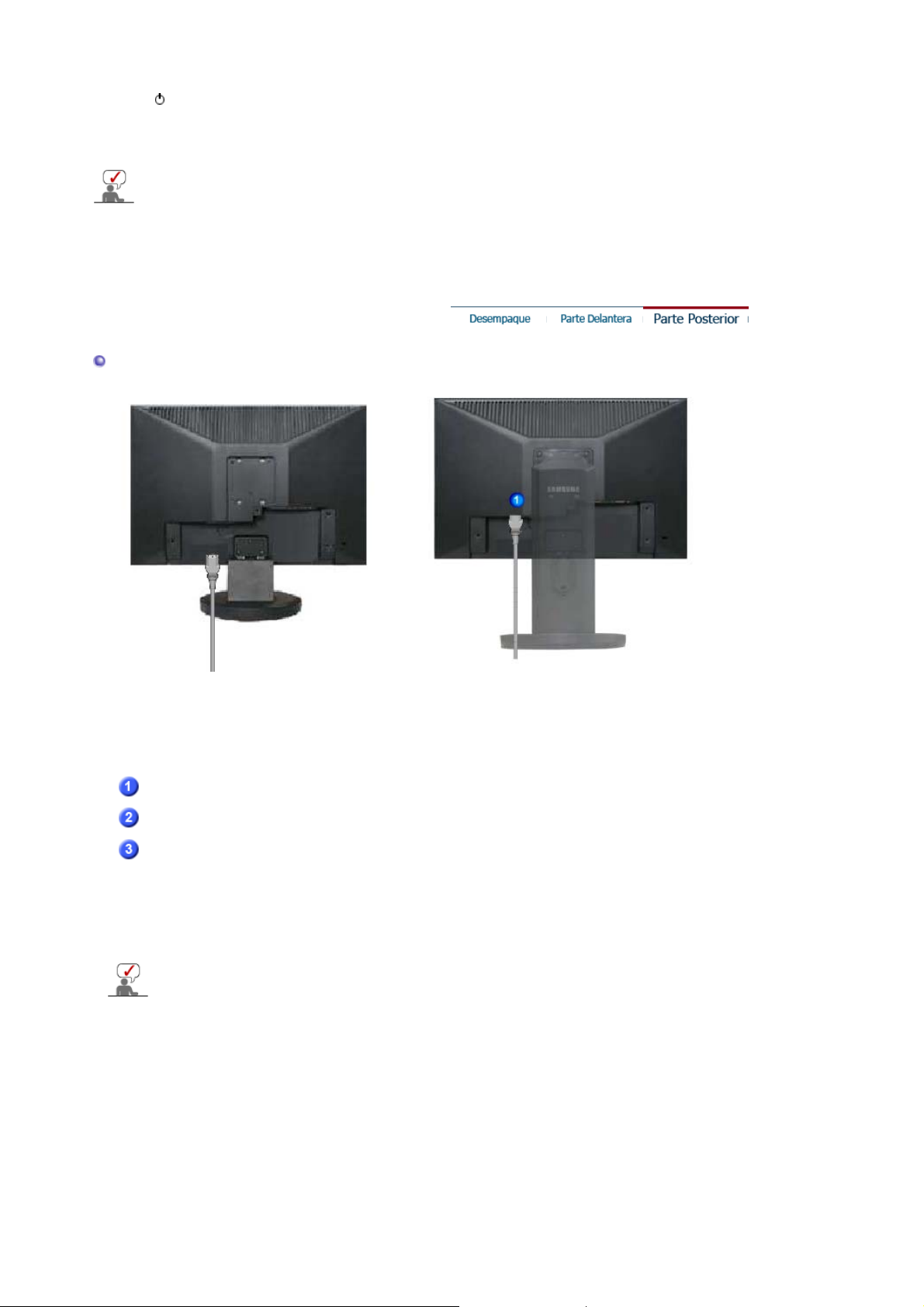
encendido/apagado
q
[ ] /
Indicador de
encendido
Vea Ahorrador de Energía, descrito en el manual, para mayor información en lo referente a las
funciones de ahorro de energía. Para ahorrar energía, apague el monitor cuando no lo necesite
o cuando no lo use por periodos largos de tiempo.
Parte Posterior
Esta luz está azul durante un funcionamiento normal y parpadea en
azul cuando el monitor guarda los ajustes.
Soporte sencillo Soporte HAS
(La disposición en la parte posterior del monitor podría variar de producto a producto)
Puerto POWER
Puerto RGB IN
Bloqueo Kensington
Vea Conexión del Monitor para mayor información en lo referente a las Conexiónes de
cable.
Conecte el cordón de suministro eléctrico del monitor a la toma de
corriente de la parte trasera del monitor.
Conecte el cable de señal al puerto D-sub de 15 patillas, en la parte
posterior del monitor.
El bloqueo Kensington es un dispositivo que se utiliza para fijar
físicamente el sistema cuando se utiliza en un sitio público. (El
dispositivo de bloqueo debe adquirirse por separado.)
Si necesita información sobre el uso del dispositivo de bloqueo,
póngase en contacto con el establecimiento donde lo haya
ad
uirido.
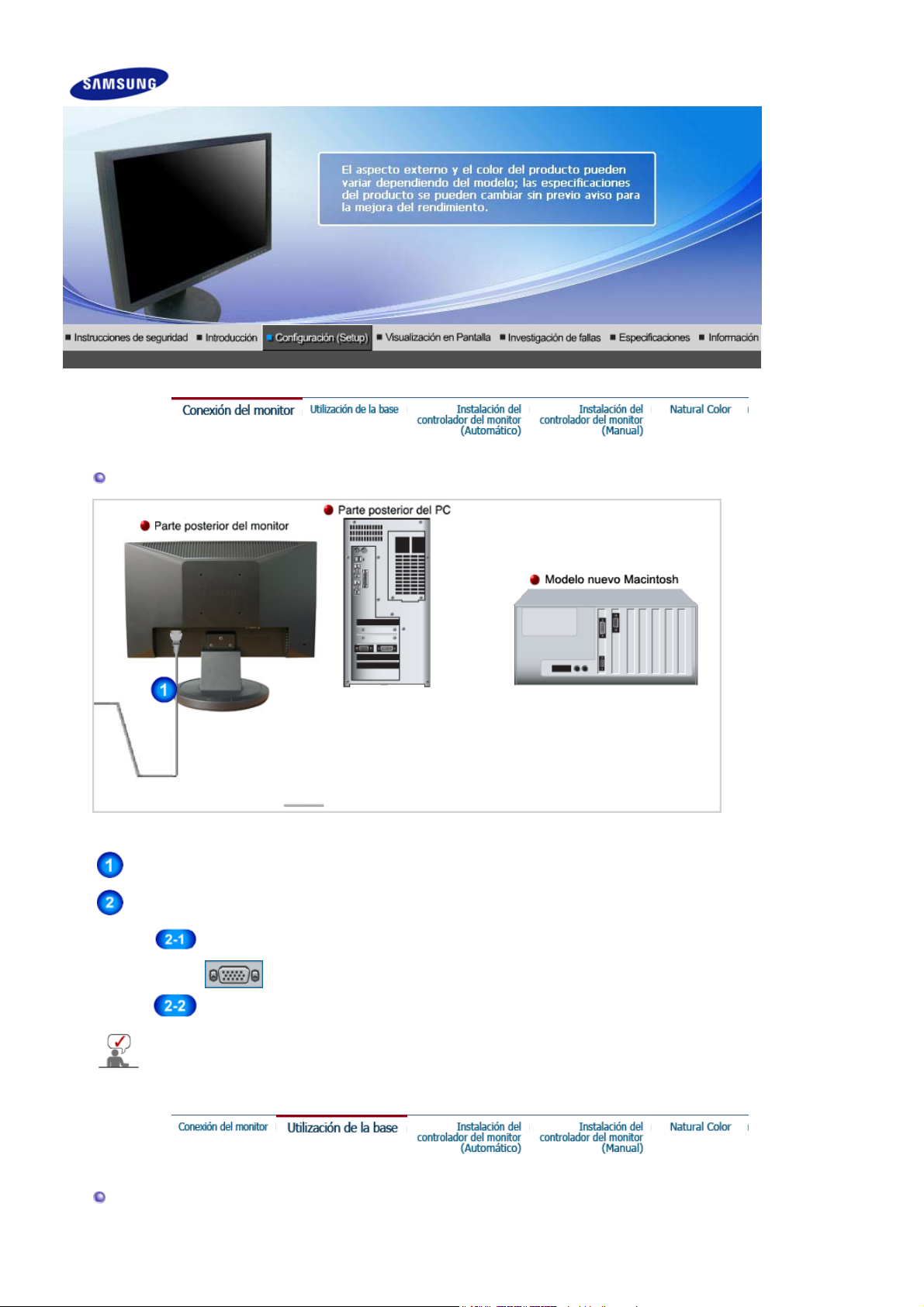
Conexión del Monitor
SyncMaster 740NW
Conecte el cordón de suministro eléctrico del monitor a la toma de corriente de la parte trasera del
monitor. Conectar el cordón de suministro eléctrico del monitor a un tomacorriente cercano.
Use una conexión apropiada para el ordenador.
Si el monitor y el ordenador están conectados, puede encenderlos y utilizarlos.
Utilización de la base
Usando el conector D-sub (analógico) en la tarjeta de vídeo.
- Conecte el cable de señal al puerto D-sub de 15 patillas, en la parte posterior del monitor.
Conectado a un ordenador Macintosh.
- Conecte el monitor al equipo Macintosh usando el cable de conexión D-sub.
[ RGB IN ]
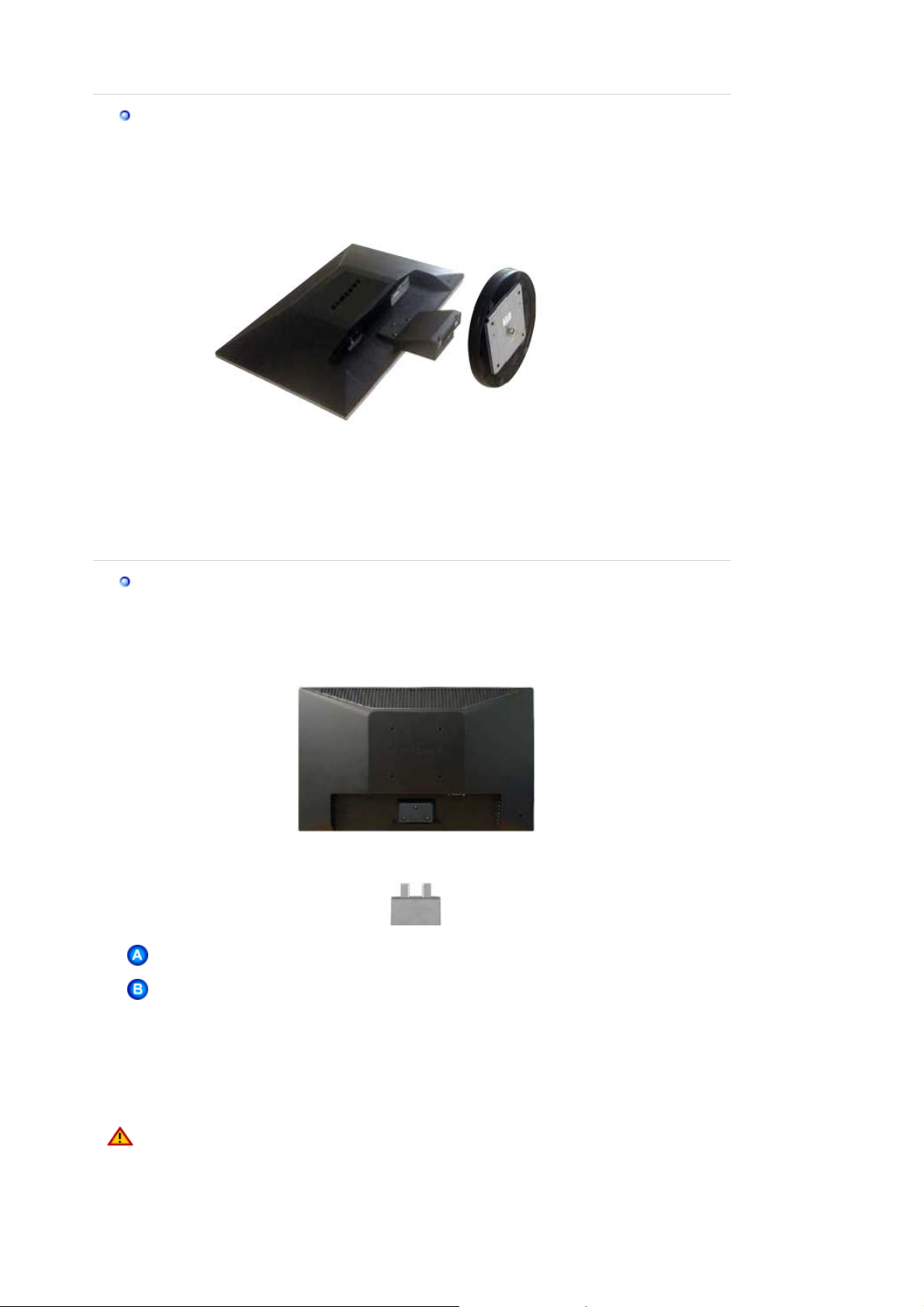
Montaje del monitor
j
q
Monitor y Parte inferior
Cómo montar una base
Este monitor admite la base de monta
e de 75,0 mm x 75,0 mm compatible con VESA.
Soporte sencillo
Monitor
Base para montaje
1. Apague el monitor y desconecte el cable de alimentación eléctrica.
2. Ponga el monitor LCD con la pantalla hacia abajo sobre una superficie plana protegiendo la pantalla
con un cojín.
3. Quite los cuatro tornillos y después retire la base del monitor LCD.
4. Alinee la base de montaje con los agujeros de la base de la tapa trasera y asegúrela con los cuatro
tornillos
ue vienen con el brazo articulado, la repisa de pared o cualquier otra base.
z
No use tornillos con un tamaño superior al estándar, ya que pueden causar daños en el interior
del monitor.
z
Para montajes murales que no cumplen las especificaciones de tornillos estándar VESA, la
longitud de éstos puede variar dependiendo de las especificaciones.
z
No use tornillos que no cumplan las especificaciones de tornillos estándar VESA
No apriete excesivamente los tornillos, ya que podría dañar el producto o provocar la caída de
éste con riesgo de causar lesiones personales.
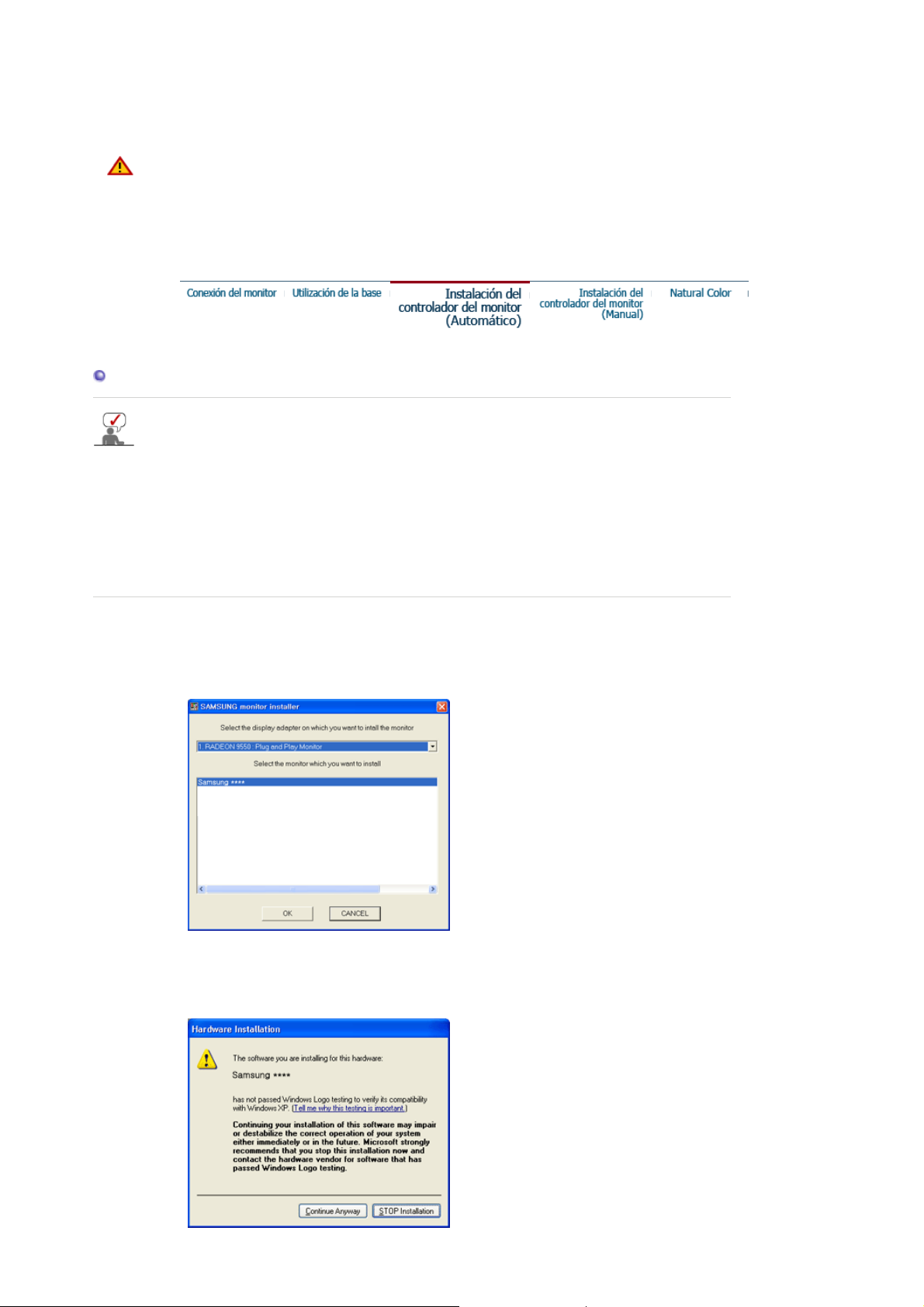
Samsung no se hace responsable de este tipo de accidentes.
z
Samsung no se hace responsable de daños o lesiones personales cuando se usa un montaje
mural que no es VESA o que no cumple las especificaciones, o si el cliente no sigue las
instrucciones de instalación del producto.
z
Para montar el monitor en la pared, es necesario adquirir el kit de montaje en la pared que
permite el montaje del monitor alejado al menos 10 cm desde la superficie de la pared.
z
Para más información, póngase en contacto con el Centro de Reparaciones de Samsung más
cercano. Samsung Electronics no será responsable de los daños causados por la utilización de
una base distinta de las especificadas.
z
Utilice un dispositivo de montaje en pared que cumpla las normas internacionales.
Instalación del controlador del monitor (Automático)
Cuando el sistema operativo solicite la unidad de disco del monitor (Controlador), inserte el CDROM incluido con este monitor. La instalación de la unidad de disco es ligeramente diferente de
un sistema operativo a otro. Siga las indicaciones apropiadas para el sistema operativo que
usted tiene.
Prepare un disco en blanco y descargue el archivo del programa controlador del sitio web que se
menciona a continuación.
z
Sitio web de Internet : http://www.samsung.com/ (Worldwide)
http://www.samsung.com/monitor (U.S.A)
http://www.sec.co.kr/monitor (Korea)
http://www.samsungmonitor.com.cn/ (China)
1. Inserte el CD en la unidad de CD-ROM.
2. Haga clic en "Windows".
3. Escoja el modelo de su monitor de la lista de modelos, luego haga clic en el botón "OK".
4. Si puede ver la siguiente ventana de mensaje, haga clic en el botón "Continue Anyway
(Continuar de todos modos)". Después haga clic en el botón "OK (Aceptar)".
(Sistema Operativo Microsoft Microsoft
®
Windows® XP/2000)
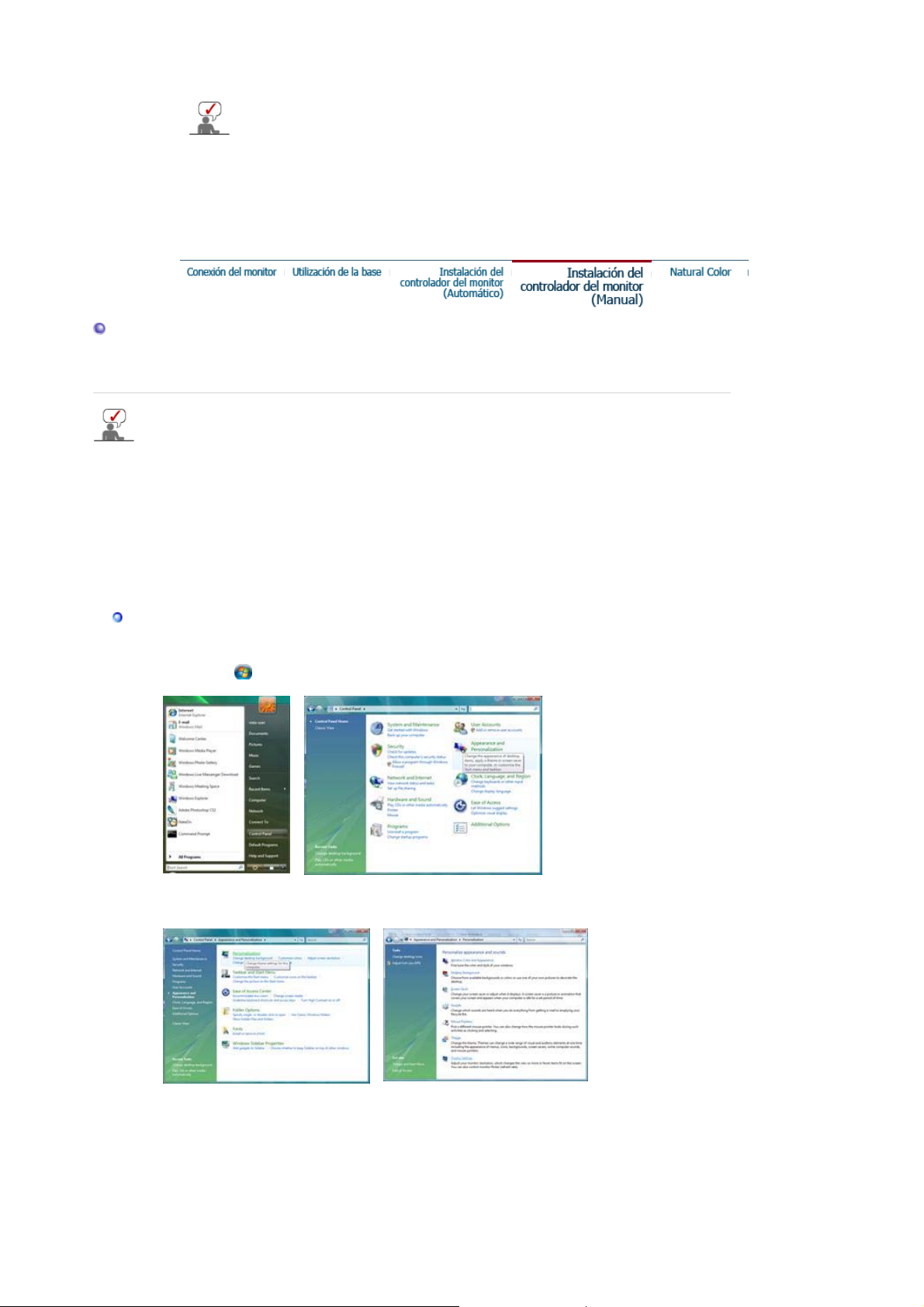
j
a
p
*Este controlador del monitor está ba
a su sistema.
El driver certificado será colocado en la Página Web del Monitor Samsung.
://www.samsung.com/.
htt
5. La instalación del Controlador del Monitor está terminada.
Instalación del controlador del monitor (Manual)
o el Logotipo certificado MS, y su instalación no c
Windows Vista | Windows XP | Windows 2000 | Windows ME | Windows NT | Linux
Cuando el sistema operativo solicite la unidad de disco del monitor (Controlador), inserte el CDROM incluido con este monitor. La instalación de la unidad de disco es ligeramente diferente de
un sistema operativo a otro. Siga las indicaciones apropiadas para el sistema operativo que
usted tiene.
Prepare un disco en blanco y descargue el archivo del programa controlador del sitio web que se
menciona a continuación.
z
Sitio web de Internet : http://www.samsung.com/ (Worldwide)
http://www.samsung.com/monitor (U.S.A)
http://www.sec.co.kr/monitor (Korea)
http://www.samsungmonitor.com.cn/ (China)
Sistema Operativo Microsoft® Windows Vista™
1. Inserte el CD del manual en la unidad de CD-ROM.
2. Haga clic en (Inicio) y "Panel de control". A continuación, haga doble clic en "Apariencia y
personalización".
3. Haga clic en "Personalización" y, a continuación, en "Configuración de pantalla".
4.
Haga clic en "Configuración avanzada...".
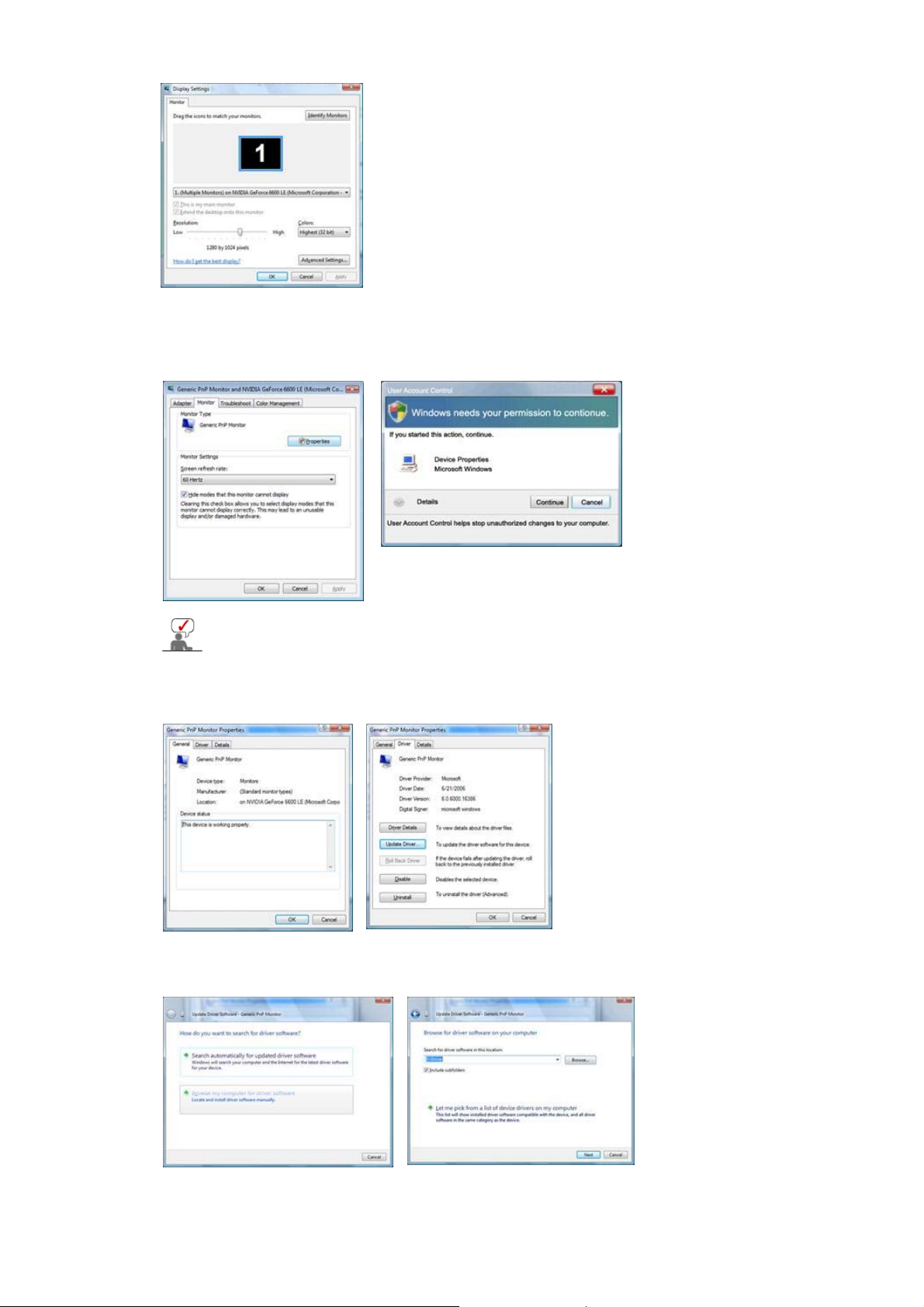
g
5. Haga clic en "Propiedades" en la pestaña "Monitor". El hecho de que el botón "Propiedades"
esté desactivado significa que la configuración del monitor se ha completado. El monitor ya está
preparado.
Si aparece el mensaje “Windows necesita…” como se muestra en la ilustración si
clic en "Continuar".
Este controlador del monitor está bajo el Logotipo certificado MS, y su instalación no
causará daño a su sistema.
El controlador certificado será puesto en la Página Web del Monitor Samsung.
http://www.samsung.com/
6. Haga clic en "Actualizar controlador…" en la pestaña "Controlador".
uiente, haga
7. Compruebe la casilla de verificación "Buscar el software del controlador en mi ordenador" y
haga clic en "Elegir de la lista de controladores de dispositivos de mi ordenador".
8.
Haga clic en "Utilizar disco…" y seleccione la carpeta (por ejemplo, D:\Unidad) donde se
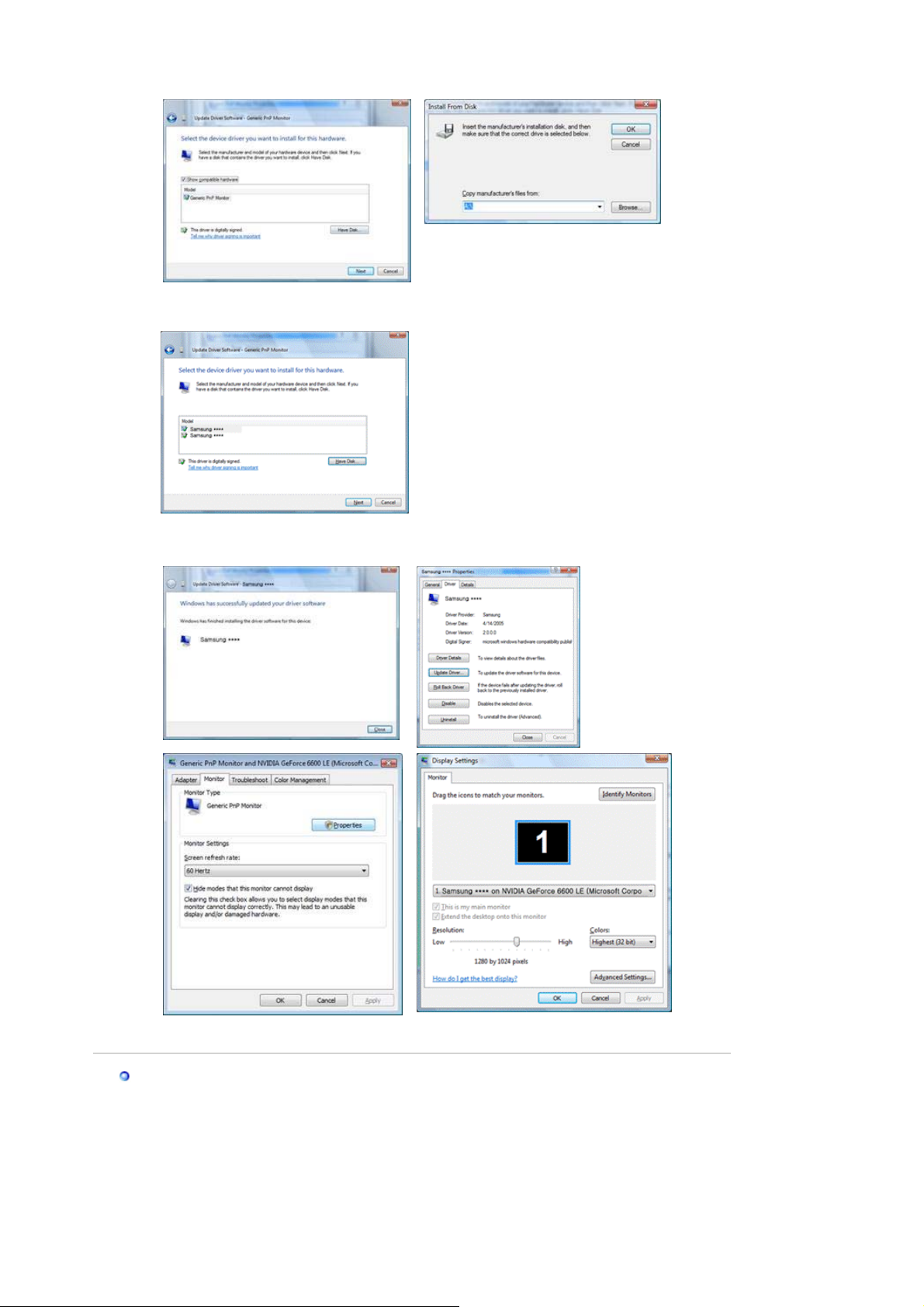
encuentra el archivo de configuración y haga clic en "Aceptar".
9. Seleccione el modelo que coincida con su monitor en la lista de modelos de la pantalla y haga
clic en "Siguiente".
10. Haga clic en "Cerrar" → "Cerrar" → "Aceptar" → "Aceptar" en las siguientes pantallas que se
muestran secuencialmente.
Sistema Operativo Microsoft Microsoft® Windows® XP
1. Inserte el CD en la unidad de CD-ROM.
2. Haga clic en "Inicio" - "Panel de Control" luego pulse el icono "Appearence".
